Page 1

デジタル一眼レフカメラ
使用説明書
カメラの正しい操作のため、ご使用前に
必ずこの使用説明書をご覧ください。
Page 2
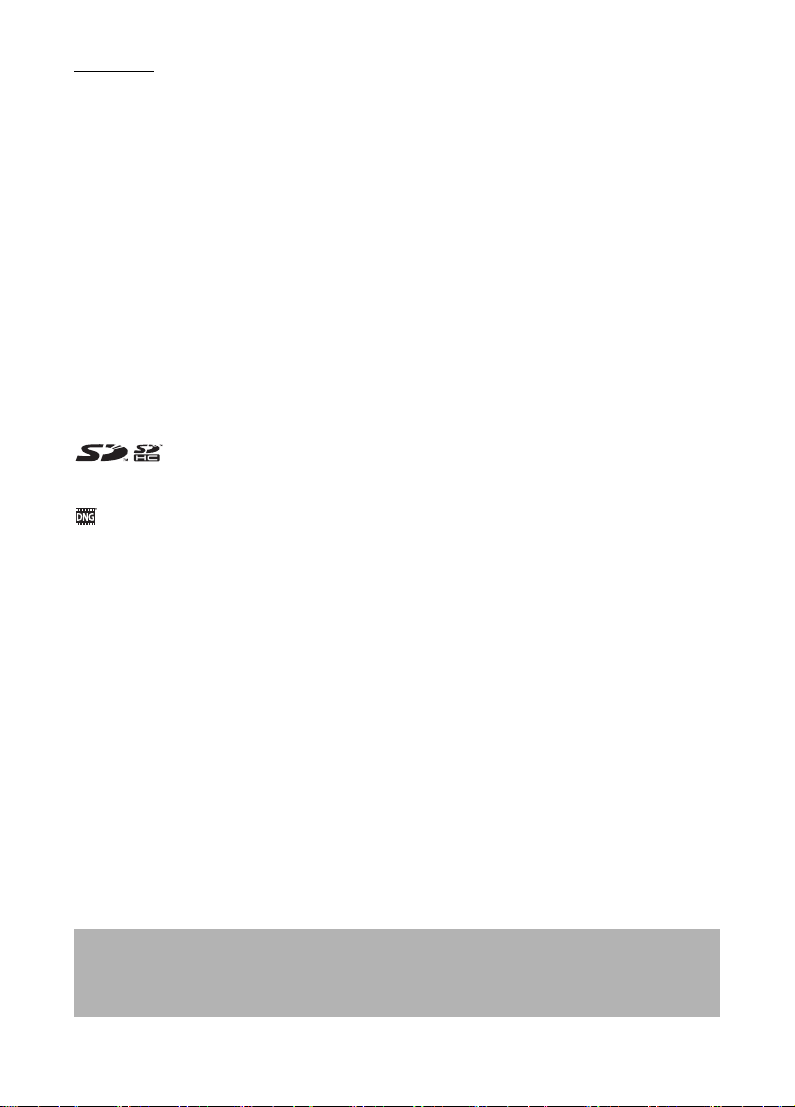
はじめに
このたびは、ペンタックス・デジタル一眼レフカメラu をお買い上げいただき
誠にありがとうございます。本製品の機能を十分活用していただくために、ご使用に
なる前に本書をよくお読みください。また本書をお読みになった後は必ず保管してく
ださい。使用方法がわからなくなったり、機能についてもっと詳しく知りたいときに
お役に立ちます。
使用できるレンズについて
このカメラで使用できるレンズは、基本的にDA・D FA・FA Jまたは絞りs(オート)
位置のあるレンズです。それ以外のレンズやアクセサリーを使用するときは、本書の
p.50およびp.251をご覧ください。
著作権について
本製品を使用して撮影した画像は、個人で楽しむなどの他は、著作権法により、権利
者に無断で使用できません。なお、実演や興行、展示物の中には、個人として楽しむ
目的があっても、撮影を制限している場合がありますのでご注意ください。また著作
権の目的となっている画像は、著作権法の規定による範囲内で使用する以外は、ご利
用いただけませんのでご注意ください。
商標について
PENTAX
この製品はAdobe Systems Incorporated(アドビ システムズ社)の許可のもと、DNG
技術を取り入れています。
に他の国における商標または登録商標です。
その他、記載の商品名、会社名は各社の商標もしくは登録商標です。
本機を使用するにあたって
• 強い電波や磁気を発生する施設などの周囲では、カメラが誤動作を起こす場合があ
• 画像モニターに使用されている液晶パネルは、非常に高度な精密技術で作られてい
本製品はPRINT Image Matching IIIに対応しています。PRINT Image Matching対応プ
リンターでの出力及び対応ソフトウェアでの画像処理において、撮影時の状況や撮影
者の意図を忠実に反映させることが可能です。なお、PRINT Image Matching III より
前の対応プリンターでは、一部機能が反映されません。
PRINT Image Matching、PRINT Image Matching II、PRINT Image Matching IIIに関す
る著作権はセイコーエプソン株式会社が所有しています。
PictBridgeについて
PictBridge
ダイレクトプリントの統一規格で、カメラ側から簡単な操作で画像をプリントできます。
およびペンタックス、
SDロゴおよびSDHCロゴは商標です。
DNGロゴは、Adobe Systems Incorporated(アドビ システムズ社)の米国ならび
ります。
ます。99.99%以上の有効画素数がありますが、0.01%以下の画素で点灯しないもの
や常時点灯するものがありますので、あらかじめご了承ください。なお、記録され
る画像には影響ありません。
は、プリンターとデジタルカメラを直接接続して、画像をプリントアウトする
smc PENTAX
はペンタックス株式会社の登録商標です。
この装置は、情報処理装置等電波障害自主規制協議会(VCCI)の基準に基づくクラ
スB 情報技術装置です。この装置は、家庭環境で使用されることを目的としています
が、この装置がラジオやテレビジョン受信機に近接して使用されると、受信障害を
引き起こすことがあります。使用説明書に従って、正しい取り扱いをしてください。
本文中のイラストおよび画像モニターの表示画面は、実際の製品と異なる場合があり
ます。
Page 3
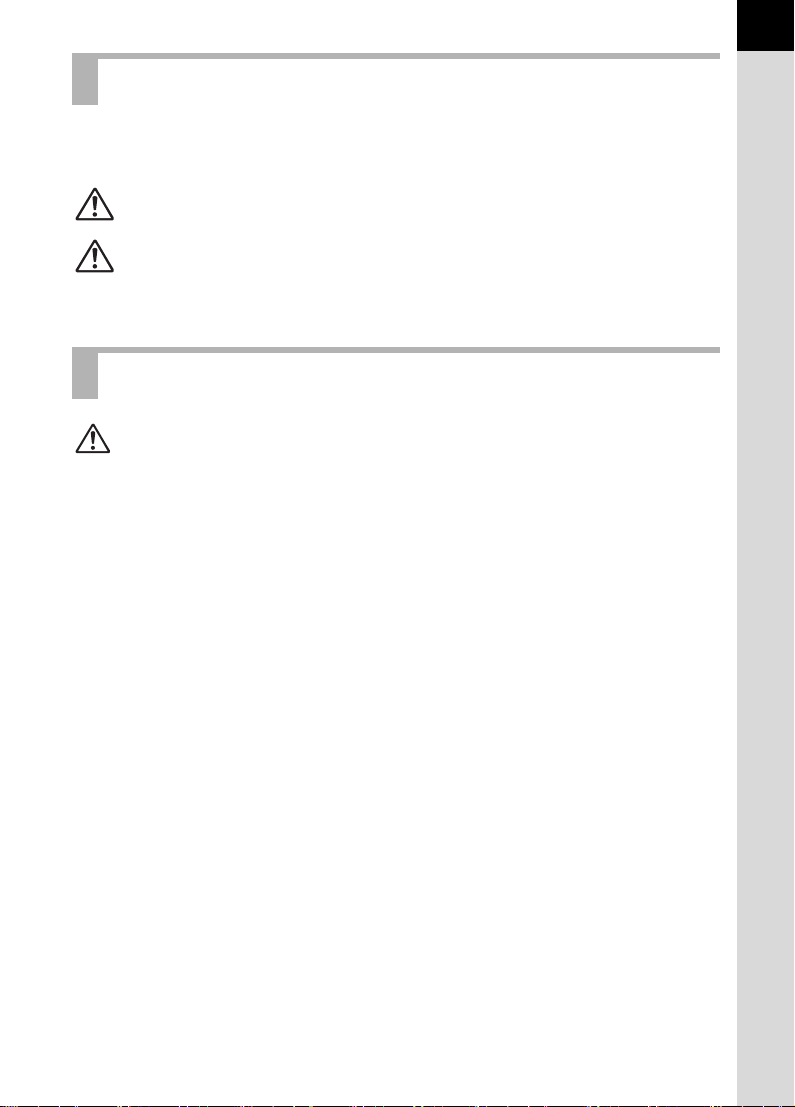
ご注意ください
この製品の安全性については十分注意を払っておりますが、下記マーク
の内容については特に注意をしてお使いください。
このマークの内容を守らなかった場合、人が重大な傷害を受
警告
ける可能性があることを示すマークです。
このマークの内容を守らなかった場合、人が軽傷または中程
注意
度の傷害を受けたり、物的損害の可能性があることを示す
マークです。
本体について
警告
• カメラの分解・改造などをしないでください。カメラ内部に高電圧部があ
り、感電の危険があります。
• 落下などにより、カメラ内部が露出したときは、絶対に露出部分に手をふ
れないでください。感電の危険があります。
•
SD
メモリーカードは、乳幼児の手の届くところに置かないでください。誤っ
て飲み込む恐れがあります。万一、飲み込んだと思われる場合は、直ちに医
師にご相談ください。
• ストラップが首に巻き付くと危険です。小さなお子様がストラップを首に
掛けないようにご注意ください。
• 望遠レンズを付けた状態で、長時間太陽を見ないでください。目を痛める
ことがあります。特に、レンズ単体では、失明の原因になりますのでご注
意ください。
• バッテリーは幼児の手の届かない所に保管してください。特に、口に含む
と感電の恐れがありますのでご注意ください。
•ACアダプターは、必ず専用品を指定の電源・電圧でご使用ください。専用
品以外のAC アダプターをご使用になったり、専用のAC アダプターを指定
以外の電源・電圧でご使用になると、火災・感電・故障の原因になります。
• 使用中に煙が出ている・変なにおいがするなどの異常が発生した場合、す
ぐに使用を中止し、バッテリーまたはAC アダプターを取り外したうえ、
サービス窓口にご相談ください。そのまま使用すると、火災・感電の原因
となります。
•ACアダプター使用時に雷が鳴り出したら、電源プラグをはずし、使用を中
止してください。機器の破損・火災・感電の原因となります。
1
Page 4
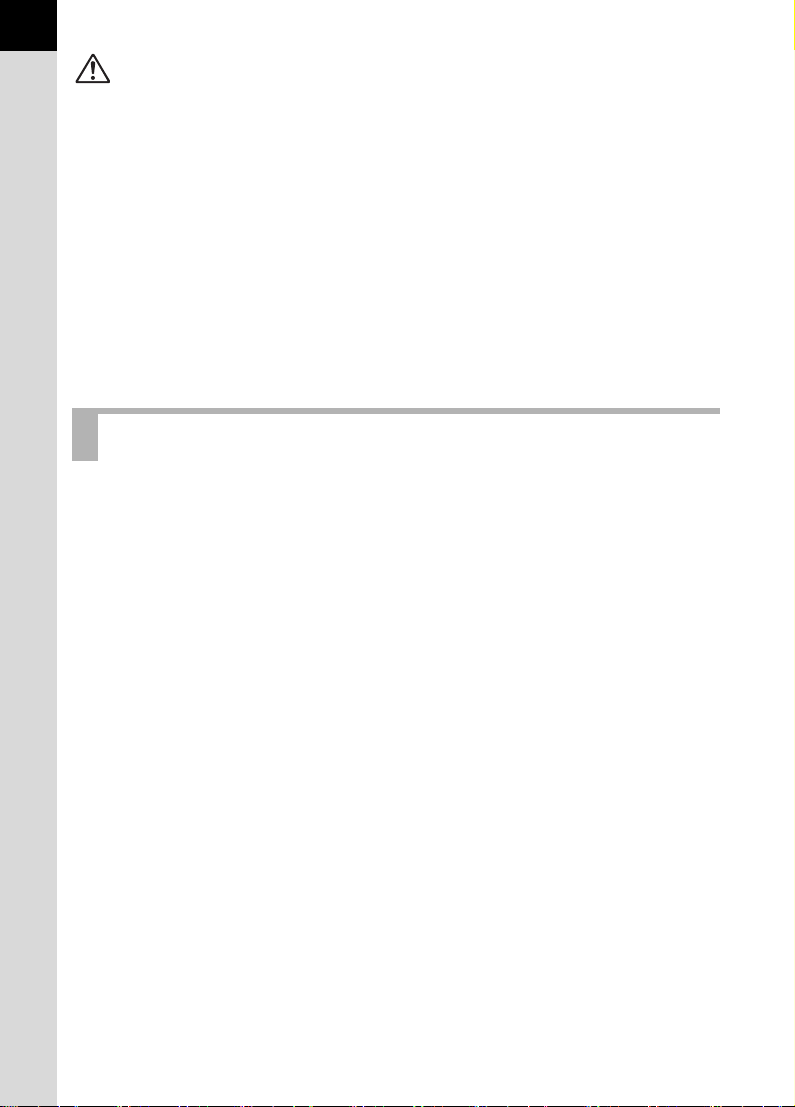
2
注意
• バッテリーをショートさせたり、火の中に入れないでください。また、分
解しないでください。破裂・発火の恐れがあります。
• 万一、カメラ内のバッテリーが発熱・発煙を起こしたときは、速やかにバッ
テリーを取り出してください。その際は、やけどに十分ご注意ください。
• このカメラには、使用していると熱を持つ部分があります。その部分を長
時間持ちつづけると、低温やけどを起こす恐れがありますのでご注意くだ
さい。
• ストロボ発光部に手を密着させたり、衣服をかぶせたまま発光させないで
ください。火傷を負ったり、衣服が焦げる恐れがあります。
• お客様の体質や体調によっては、かゆみ、かぶれ、湿疹などが生じること
があります。異常が生じた場合は、直ちに使用をやめ、医師の診察を受け
てください。
バッテリーの取り扱いについてのご注意
• このカメラでは、決められたバッテリー以外は使用しないでください。バッ
テリーの破裂、発火の原因となります。
• バッテリーの「+」と「-」の接点に、針金やヘアピンなどの金属類が触
れないようにご注意ください。またバッテリーをカメラから取り外して保
管するときは、ショートしないように必ず付属の保護キャップを取り付け
ておいてください。
• バッテリーは分解しないでください。無理に分解をすると、破裂や液漏れ
の原因となります。
• バッテリーの液が目に入ったときは、失明の恐れがありますので、こすら
ずにすぐにきれいな水で洗ったあと、直ちに医師の治療を受けてください。
• バッテリーの液が皮膚や衣服に付着したときは、皮膚に障害をおこす恐れ
がありますので、すぐにきれいな水で洗い流してください。
• 発熱、発火、破裂のおそれがありますので、電池ケースの分解、短絡、火
中への投入や高温場所に放置しないでください。
• 充電は必ず指定の充電器をご使用ください。
• 万一、カメラ内のバッテリーが発熱・発煙を起こした時は、速やかにバッ
テリーを取り出してください。その際は、やけどに十分ご注意ください。
• バッテリーをフル充電して保管すると、性能低下の原因になることがあり
ます。特に高温下での保管は避けてください。
またバッテリーを長期間カメラに入れたままにしておくと、微少の電流が
流れて過放電になり、電池寿命短縮の原因となります。
• 充電は使用する当日か前日にすることをおすすめします。
Page 5
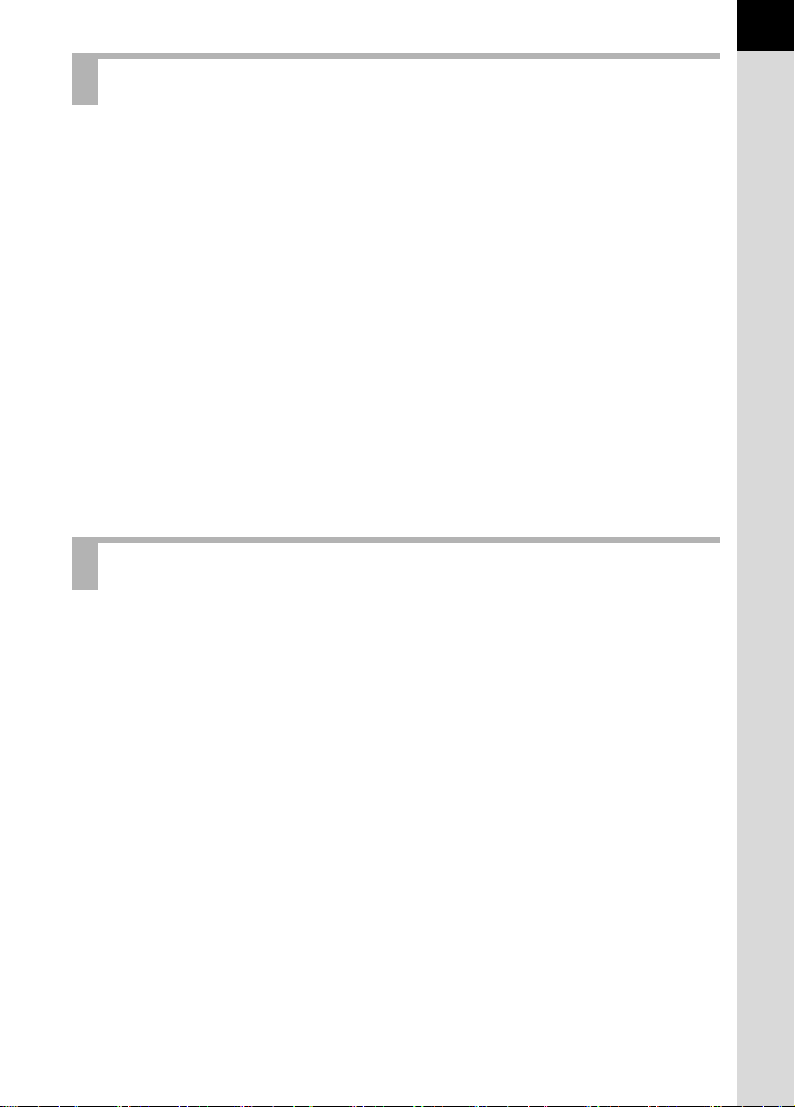
バッテリー充電器の取り扱いについてのご注意
• バッテリー充電器は、必ず付属品のD-BC50をご使用ください。また指定さ
れた電源以外の電圧で使用しないでください。指定以外の電源・電圧で使
用すると、火災・感電の原因となります。AC指定電圧は、100-240Vです。
• 充電式リチウムイオンバッテリー D-LI 50以外は充電しないでください。破
裂・発火の恐れがあります。また、充電器の故障の原因となります。
• 分解したり、改造したりしないでください。火災・感電の原因となります。
• 使用中に煙が出ている・変なにおいがするなどの異常が発生した場合、す
ぐに使用を中止し、当社お客様相談センター、またはお客様窓口にご相談
ください。そのまま使用すると、火災・感電の原因となります。
• 万一、内部に水などが入った場合は、当社お客様相談センター、またはお
客様窓口にご相談ください。そのまま使用すると、火災・感電の原因とな
ります。
• 使用中に雷が鳴り出したら、電源プラグをはずし、使用を中止してくださ
い。機器の破損、火災・感電の原因となります。
• 電源プラグにほこりが付着している場合は、よくふいてください。火災の
原因となります。
取り扱い上の注意
3
• 海外旅行にお出かけの際は、国際保証書をお持ちください。また、旅行先
での問い合わせの際に役立ちますので、製品に同梱しておりますワールド
ワイド・サービス・ネットワークも一緒にお持ちください。
• 長時間使用しなかったときや、大切な撮影(結婚式、旅行など)の前には、
必ず試し撮りをしてカメラが正常に機能しているかを確認してください。
万一、カメラや記録媒体(SDメモリーカード)などの不具合により、撮影
や再生、パソコン等への転送がされなかった場合、画像の記録内容の保証
についてはご容赦ください。
• 汚れ落としに、シンナーやアルコール・ベンジンなどの有機溶剤は使用し
ないでください。
• 高温多湿の所は避けてください。特に車の中は高温になりますのでカメラ
を車内に放置しないでください。
• 防腐剤や有害薬品のある場所では保管しないでください。また、高温多湿
の場所での保管は、カビの原因となりますので、乾燥した風通しのよい場
所に、カメラケースから出して保管してください。
• 強い振動・ショック・圧力などを加えないでください。オートバイ・車・
船などの振動は、クッションなどを入れて保護してください。
• カメラの使用温度範囲は0℃~40℃です。
Page 6
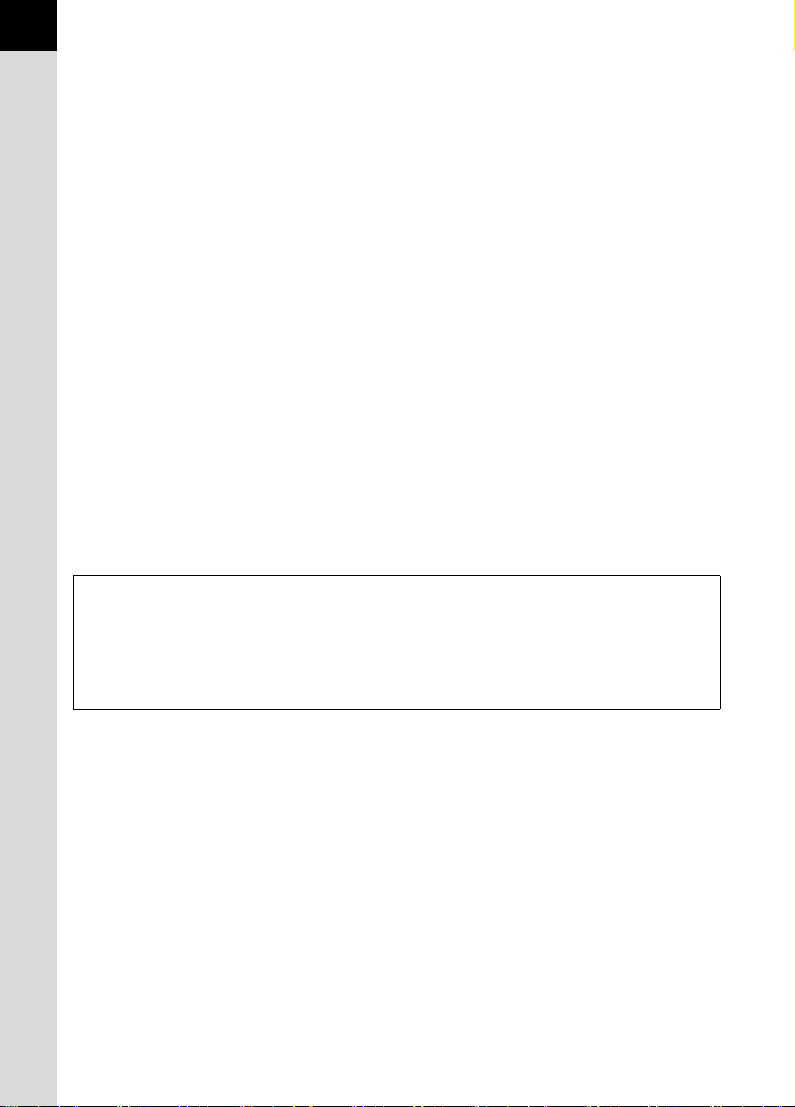
4
• 高温では液晶表示が黒くなることがありますが、常温に戻れば正常になり
ます。
• 低温下では、液晶の表示応答速度が遅くなることもありますが、これは液
晶の性質によるもので、故障ではありません。
• 高性能を保つため、1~2年ごとに定期点検にお出しいただくことをお勧め
します。
• 急激な温度変化を与えると、カメラの内外に結露し水滴が生じます。カメ
ラをバッグやビニール袋などに入れ、温度差を少なくしてから取り出して
ください。
• ゴミや泥・砂・ホコリ・水・有害ガス・塩分などがカメラの中に入らない
ようにご注意ください。故障の原因になります。雨や水滴などが付いたと
きは、よく拭いて乾かしてください。
•SDメモリーカードの取り扱いについては、「SDメモリーカード使用上の注
意」(p.41)をご覧ください。
• レンズ、ファインダー窓のホコリは、きれいなレンズブラシで取り去って
ください。スプレー式のブロワーは、レンズを破損させる恐れがあります
ので、使用しないでください。
•CMOSセンサーの清掃につきましては、できるだけ当社のお客様相談セン
ターまたは、お客様窓口にご用命ください。(有料)
• 破損や故障の原因になりますので、画像モニターの表面を強く押さないで
ください。
ユーザー登録のお願い
お客様へのサービス向上のため、お手数ですがユーザー登録にご協力いただきますよ
う、お願い申し上げます。
付属していますCD-ROMと弊社ホームページから登録が可能です。
同梱の「PENTAX PHOTO Browser 3 / PENTAX PHOTO Laboratory 3 使用説明書」
(Windowsをお使いの方:p.9、Mac OSをお使いの方:p.10)をご参照ください。
Page 7
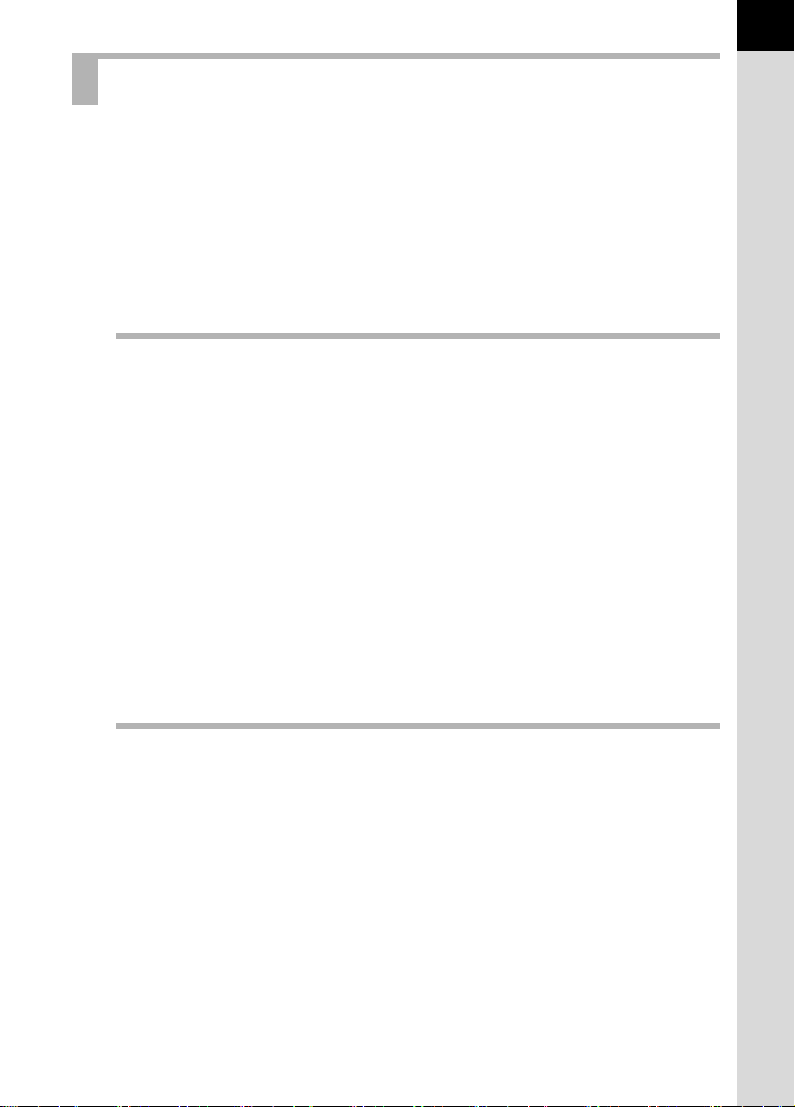
目次
ご注意ください.....................................................................................1
本体について ........................................................................................1
バッテリーの取り扱いについてのご注意.............................................2
バッテリー充電器の取り扱いについてのご注意 ..................................3
取り扱い上の注意.................................................................................3
目次.......................................................................................................5
本書の構成..........................................................................................11
お使いになる前に 13
u カメラの特長.................................................................... 14
主な同梱品の確認 .......................................................................... 16
各部の名称と機能 .......................................................................... 17
本体.....................................................................................................17
撮影時.................................................................................................18
再生時.................................................................................................20
撮影情報の表示ガイド ................................................................... 22
画像モニター ......................................................................................22
ファインダー ......................................................................................27
表示パネル..........................................................................................29
メニューの操作方法....................................................................... 30
モードダイヤルを使う ................................................................... 32
5
準備編 33
ストラップを取り付ける ............................................................... 34
バッテリーをセットする ............................................................... 35
バッテリーを充電する........................................................................35
バッテリーを入れる/取り外す .........................................................36
電池容量の確認...................................................................................38
撮影可能枚数と再生時間(専用バッテリーフル充電時)...................38
ACアダプターを使用する(別売品)..................................................39
SDメモリーカードを入れる/取り出す ........................................ 40
画像の記録サイズと画質 ....................................................................42
電源を入れる ................................................................................. 44
初期設定をする .............................................................................. 45
言語を設定する...................................................................................45
Page 8
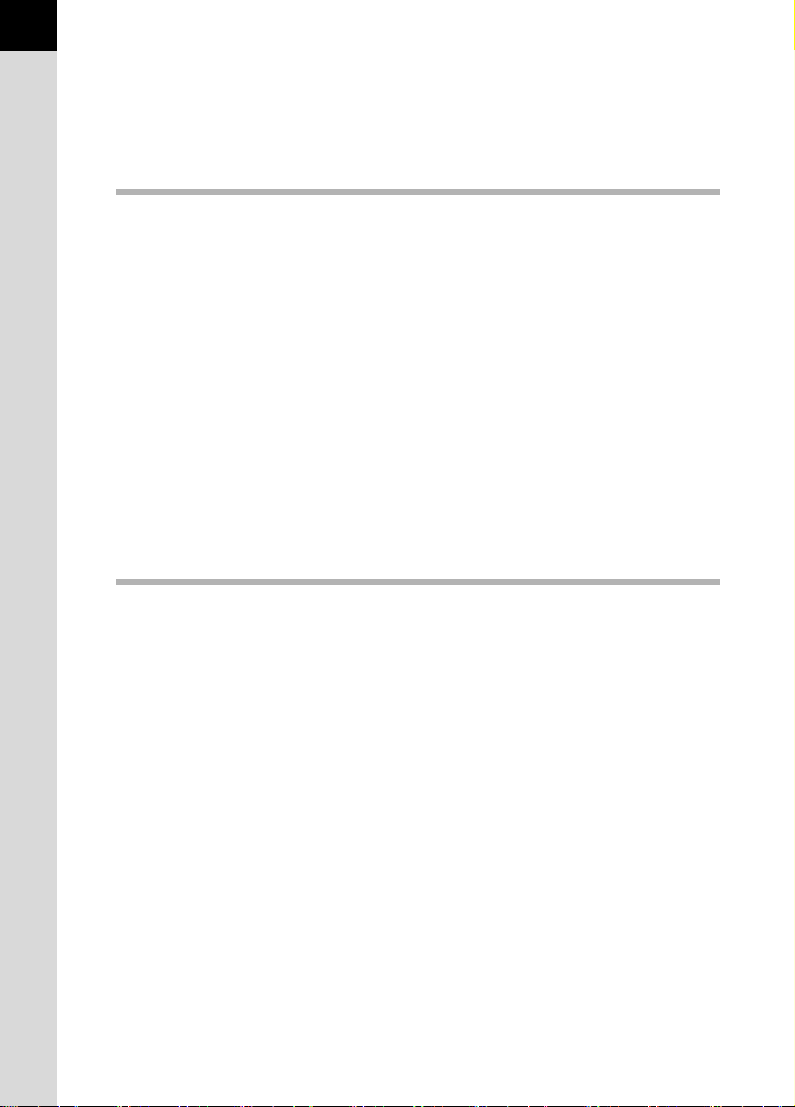
6
日時を設定する...................................................................................48
レンズを取り付ける....................................................................... 50
ファインダーの視度を調整する..................................................... 52
使ってみよう 53
撮影の基本操作 .............................................................................. 54
カメラの構え方...................................................................................54
カメラまかせで撮影する ....................................................................55
ズームレンズを使う....................................................................... 59
内蔵ストロボを使う....................................................................... 60
手ぶれ補正機能を使って撮影する ................................................. 65
手ぶれ補正機能を有効にする.............................................................66
手ぶれ補正機能を設定する.................................................................67
再生する......................................................................................... 68
撮影した画像を再生する ....................................................................68
画像を消去する .............................................................................. 70
1画像ずつ消去する .............................................................................70
いろいろな撮影 71
撮影関連メニューの操作方法 ........................................................ 72
「A撮影」メニューの設定項目 ..........................................................72
「Aカスタム」メニューの設定項目 ....................................................73
撮影Fnメニューの設定項目................................................................75
露出を設定する .............................................................................. 76
絞りとシャッター速度の効果について ..............................................76
ISO感度を設定する ............................................................................78
露出モードを切り替える ....................................................................80
測光方式を選択する ...........................................................................98
露出を補正する.................................................................................100
多重露出で撮影する .........................................................................103
ピントを合わせる ........................................................................ 104
オートフォーカスを利用する...........................................................104
ピント合わせ位置(測距点)を選択する.........................................107
ピントを固定する(フォーカスロック)...........................................108
マニュアルでピントを調整する(マニュアルフォーカス)..............110
=ボタンについて ..........................................................................112
キャッチインフォーカス撮影について ............................................112
Page 9
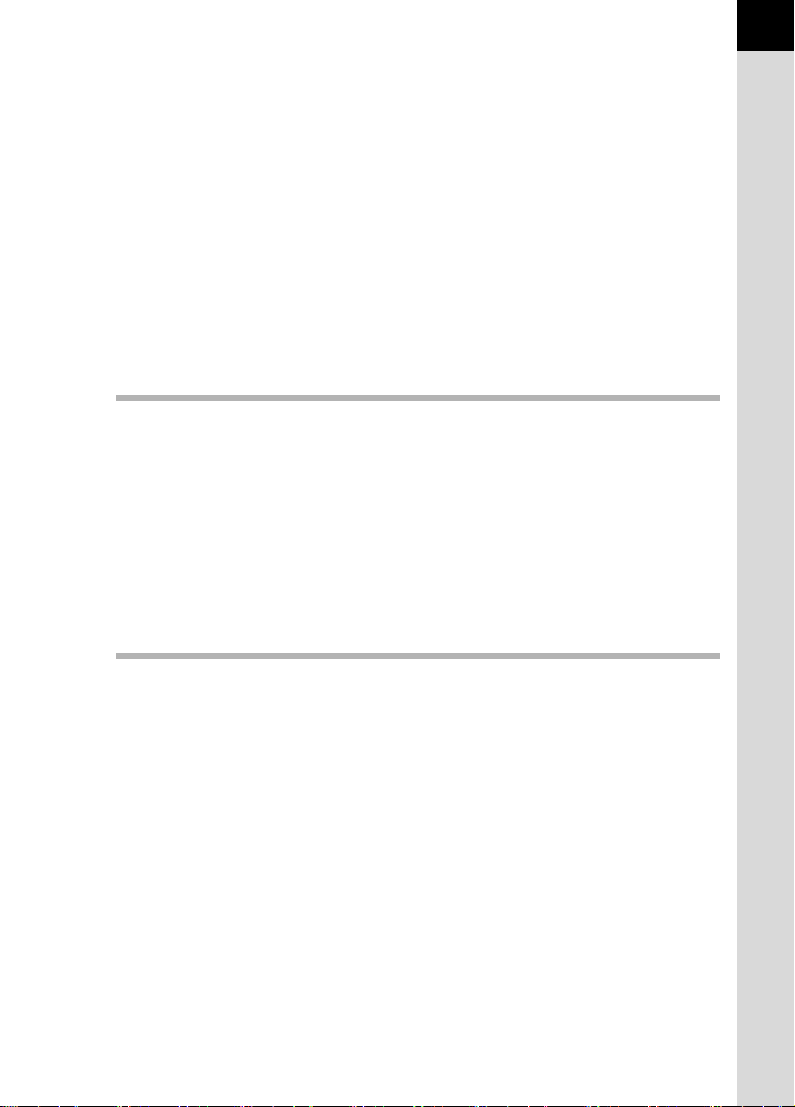
撮影前に構図、露出、ピントを確認する .................................... 113
プレビュー方式を設定する...............................................................113
プレビューを表示する......................................................................114
連続撮影....................................................................................... 117
インターバル撮影 ........................................................................ 120
セルフタイマー撮影..................................................................... 122
リモコン撮影(リモコンF:別売品)........................................... 125
ミラーアップ機能を使ってカメラぶれを防ぐ ............................. 128
設定を自動で変えて撮る(オートブラケット)........................... 129
USER設定を登録する.................................................................. 133
ストロボの活用 135
ストロボの光量を補正する .......................................................... 136
ストロボ充電中に撮影できるようにする .................................... 137
露出モードによるストロボ撮影の特徴 ........................................ 138
内蔵ストロボ撮影時の距離と絞り ............................................... 141
DA・D FA・FA J・FA・Fレンズの内蔵ストロボ適合表 ........... 142
外付けストロボ(別売品)を使って撮影する ............................. 143
7
撮影のための設定 153
撮影時の画像処理方法を設定する
(カスタムイメージ)..................................................................... 154
画像の保存形式を設定する .......................................................... 156
JPEG記録サイズを設定する ............................................................156
JPEG画質を設定する .......................................................................157
記録形式を設定する .........................................................................158
RAWボタンの機能を設定する..........................................................159
ホワイトバランスを調整する...........................................................160
色空間を設定する.............................................................................167
Page 10
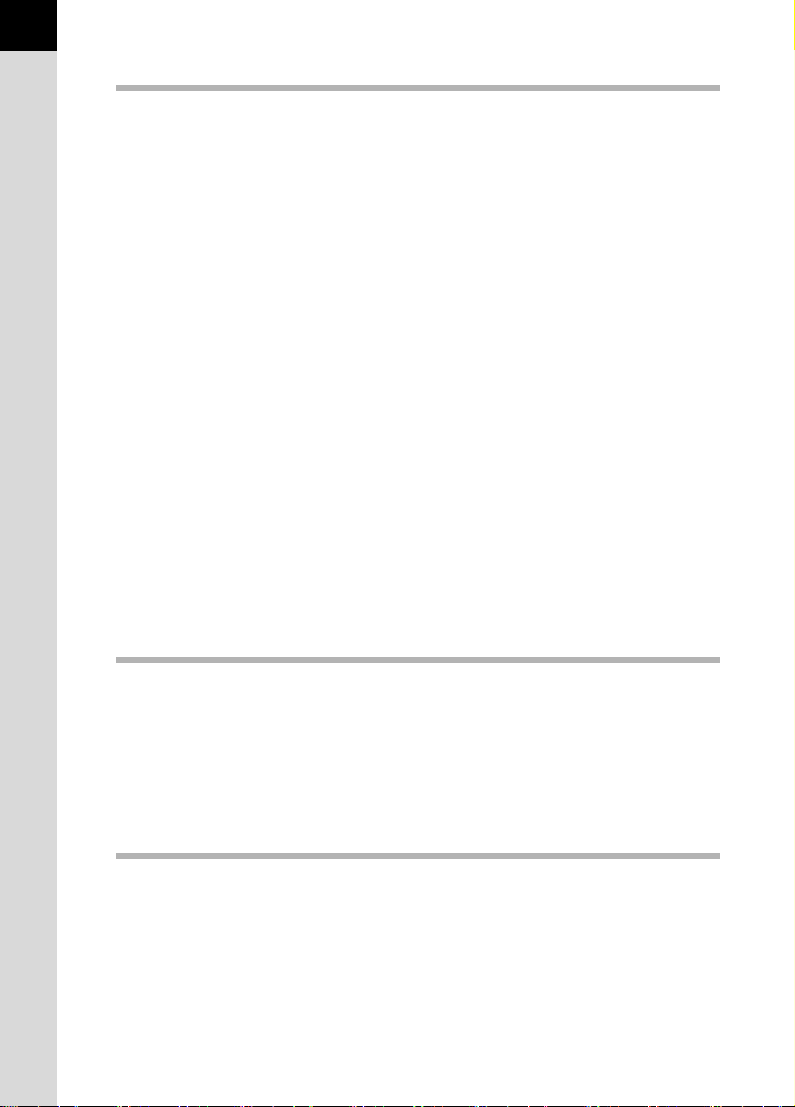
8
いろいろな再生 169
再生関連メニューの操作方法 ...................................................... 170
「Q再生」メニューの設定項目 .......................................................170
「Aカスタム」メニューの設定項目 ..................................................170
再生Fnメニューの設定項目..............................................................171
画像を回転する ............................................................................ 172
再生した画像を拡大表示する ...................................................... 173
複数の画像を表示する ................................................................. 175
フォルダを表示する..................................................................... 177
画像を比較する ............................................................................ 178
スライドショウで連続再生する................................................... 179
スライドショウの表示間隔を設定する ............................................181
再生時の表示方法を切り替える................................................... 182
複数画像を消去する..................................................................... 185
まとめて消去する.............................................................................185
選択して消去する(マルチ画面表示で消去)...................................186
フォルダを消去する .........................................................................188
消去できないようにする(プロテクト)...................................... 189
AV機器と接続する....................................................................... 191
画像を加工する 193
デジタルフィルタで加工する ...................................................... 194
RAW展開する.............................................................................. 197
1画像をRAW展開する......................................................................197
まとめてRAW展開する ....................................................................198
パラメータを指定する......................................................................200
カメラから印刷する 203
プリントサービスの設定をする(DPOF)................................... 204
1画像ずつ設定する ...........................................................................204
全画像を設定する.............................................................................205
Page 11
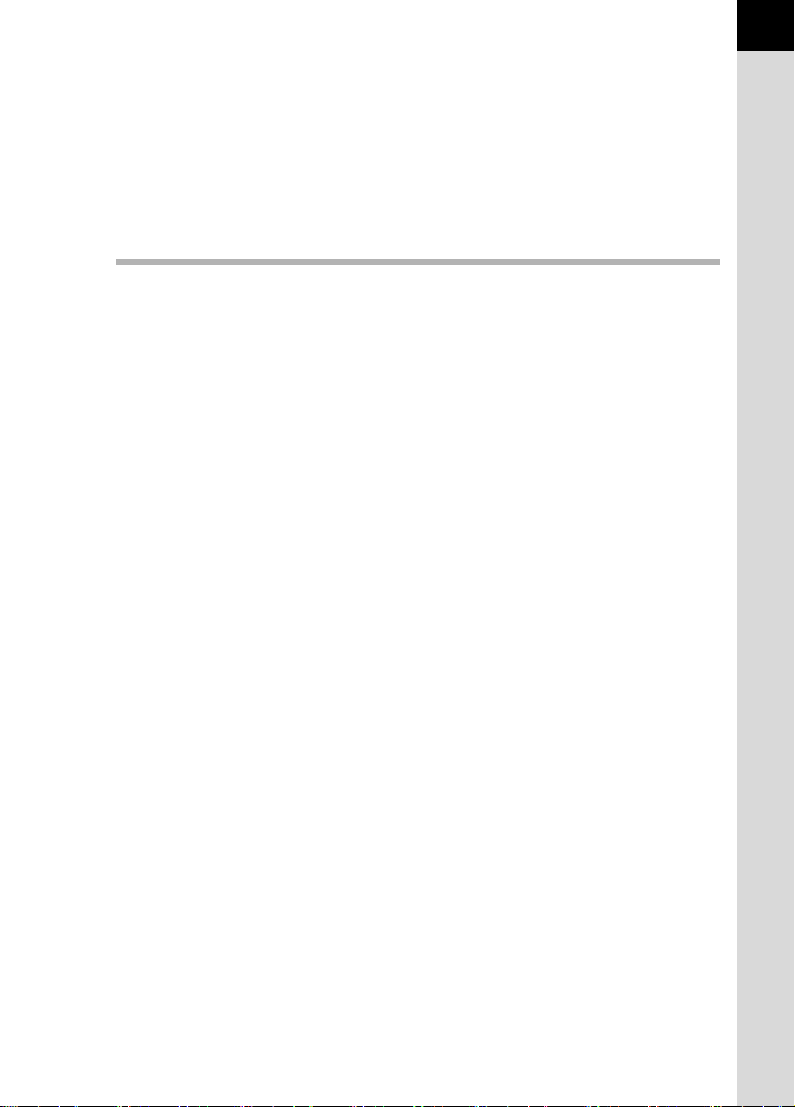
カメラとプリンターをつないでプリントする(PictBridge)...... 207
転送モードを設定する......................................................................208
カメラをプリンターに接続する .......................................................209
1画像ずつプリントする....................................................................210
全画像をプリントする......................................................................212
プリントサービスの設定(DPOF)内容でプリントする ................213
USBケーブルを取り外す ..................................................................213
カメラの設定をする 215
「R詳細設定」メニューの操作方法 ............................................. 216
「R詳細設定」メニューの設定項目..................................................216
SDメモリーカードをフォーマットする ...................................... 218
音、日時、言語を設定する .......................................................... 219
電子音をオン/オフする ..................................................................219
日時とその表示スタイルを変更する ................................................220
ワールドタイムを設定する...............................................................221
表示言語を設定する .........................................................................224
画像モニター、メニュー表示を設定する .................................... 225
文字サイズを設定する......................................................................225
ガイド表示時間を設定する...............................................................225
画像モニターの明るさを設定する....................................................226
画像モニターの色味を設定する(LCD色調整)................................226
クイックビューとライブビュー、デジタルプレビューの表示を
設定する ...........................................................................................227
画像のファイル命名規則を設定する ........................................... 230
フォルダ名の付け方を選択する .......................................................230
ファイルNo.の付け方を選択する .....................................................230
ファイル名の付け方を設定する .......................................................231
ビデオ出力方式、電源を設定する ............................................... 233
ビデオ出力方式を選択する...............................................................233
オートパワーオフを設定する...........................................................233
バッテリーを選択する......................................................................234
ピクセルマッピングを行う .......................................................... 235
カメラに保存する撮影モードの設定を選択する ......................... 236
9
Page 12
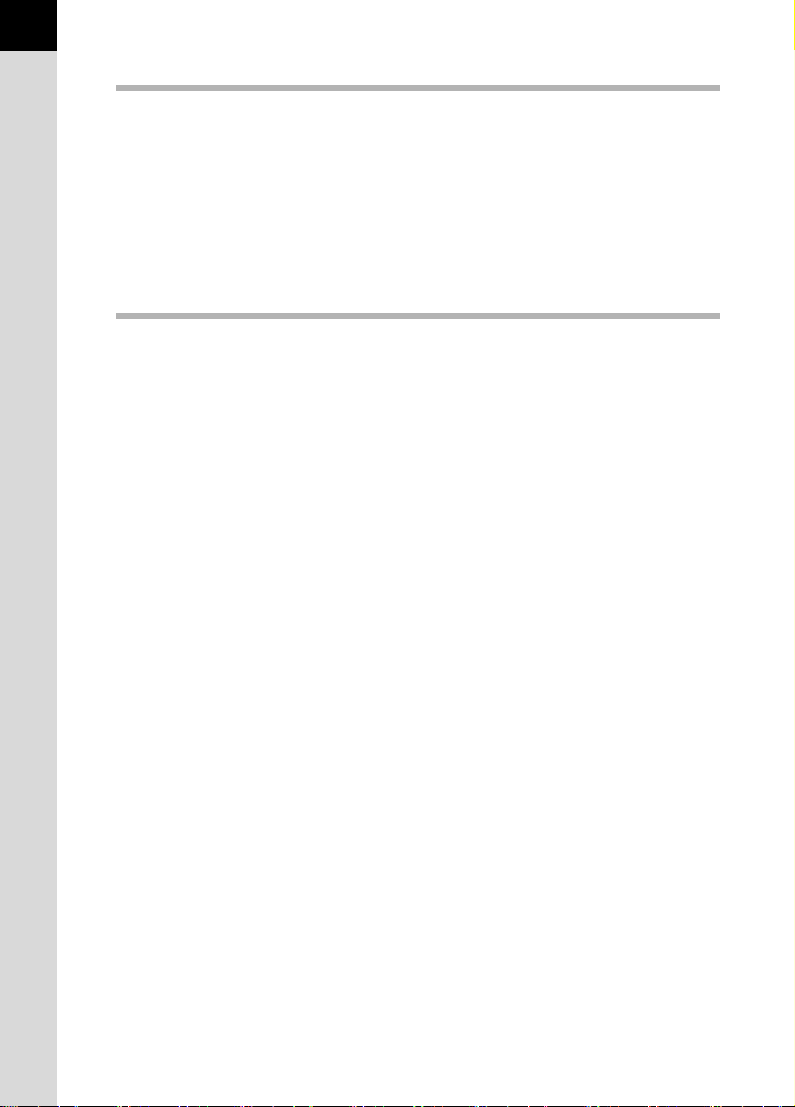
10
設定をリセットする 237
撮影/再生/詳細設定メニューのリセット................................. 238
カスタムファンクションメニューのリセット ............................. 239
その他のリセット ........................................................................ 240
USER登録内容のリセット ...............................................................240
ファイル名のリセット......................................................................241
AF微調整の登録値のリセット ..........................................................241
付録 243
初期設定一覧 ............................................................................... 244
各種レンズを組み合わせたときの機能 ........................................ 249
「36. 絞りリングの使用」設定時の注意 ....................................... 251
CMOSセンサーのクリーニングについて .................................... 252
CMOSセンサーを振動させてほこりを落とす..................................252
CMOSセンサーに付着したほこりを検知する(ダストアラート)...252
ブロアーでほこりを落とす...............................................................254
別売アクセサリー ........................................................................ 256
エラーメッセージ ........................................................................ 261
困ったときは ............................................................................... 264
主な仕様....................................................................................... 266
用語解説....................................................................................... 270
索引.............................................................................................. 275
アフターサービスについて .......................................................... 280
ペンタックスピックアップリペアサービス................................. 281
Page 13
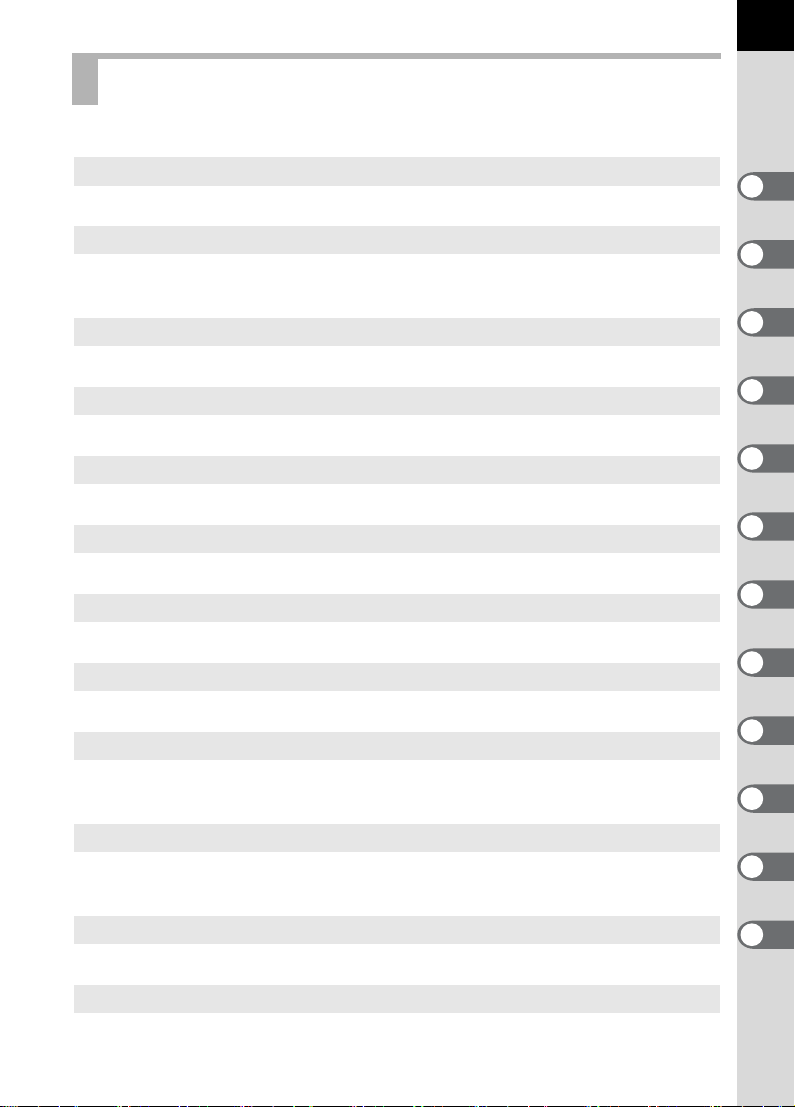
本書の構成
本書は、次の章で構成されています。
11
1 お使いになる前に
カメラの特長や付属品、各部の名称や機能について説明しています。
2 準備編
お買い上げ後、画像を撮るまでの準備操作について説明しています。必
ずお読みになり、撮影をはじめる前に、操作を行ってください。
3 使ってみよう
基本の撮影方法と再生方法を説明しています。
4 いろいろな撮影
撮影に関する様々な機能を説明しています。
5 ストロボの活用
内蔵ストロボや外付けストロボの使用方法を説明しています。
6 撮影のための設定
画像処理、保存形式の設定方法を説明しています。
7 いろいろな再生
様々な再生のしかた、消去、プロテクト方法について説明しています。
8 画像を加工する
画像のフィルター加工、RAW画像の現像方法を説明しています。
9 カメラから印刷する
印刷設定やカメラと直接プリンターをつないでの印刷方法を説明していま
す。
1
2
3
4
5
6
7
8
9
10
10カメラの設定をする
液晶表示やファイル命名規則など、カメラの設定変更のしかたを説明し
ています。
11設定をリセットする
変更した設定を初期状態に戻す方法を説明しています。
12付録
困ったときの対処のしかたや別売品の案内、各種資料を記載しています。
11
12
Page 14
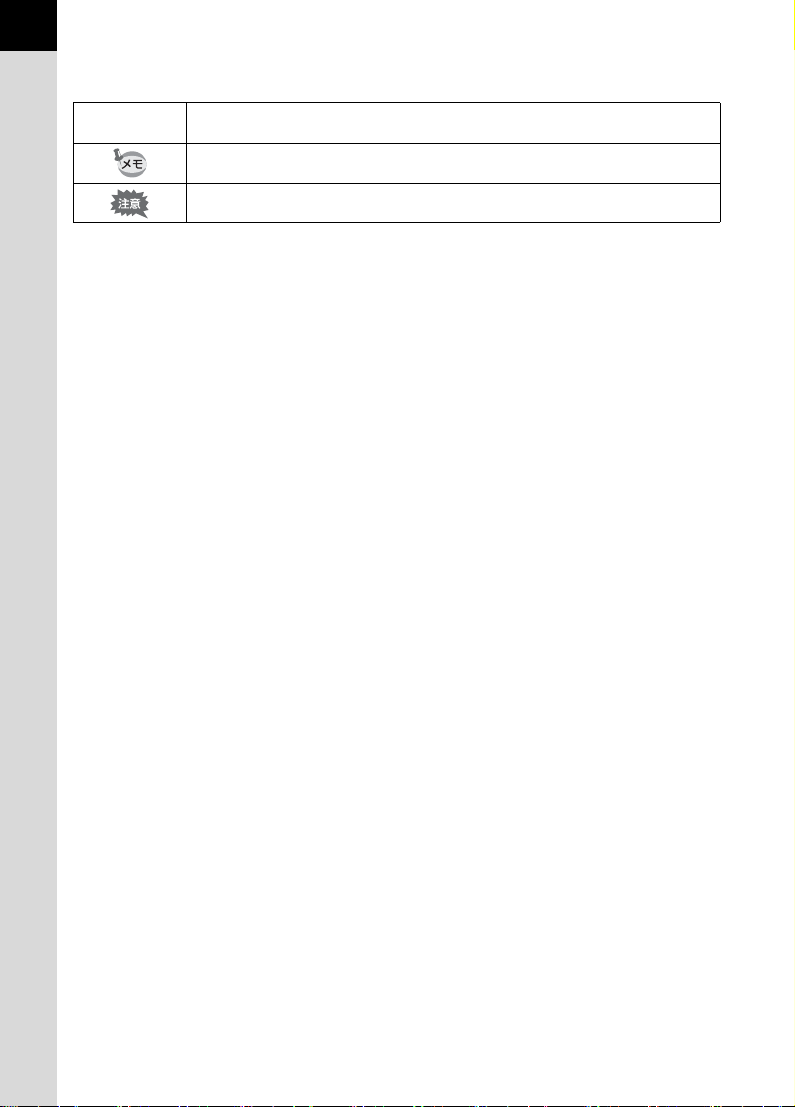
12
操作説明中で使用されている表記の意味は次のようになっています。
1
関連する操作の説明が記述されているページを記載しています。
知っておくと便利な情報などを記載しています。
操作上の注意事項などを記載しています。
Page 15
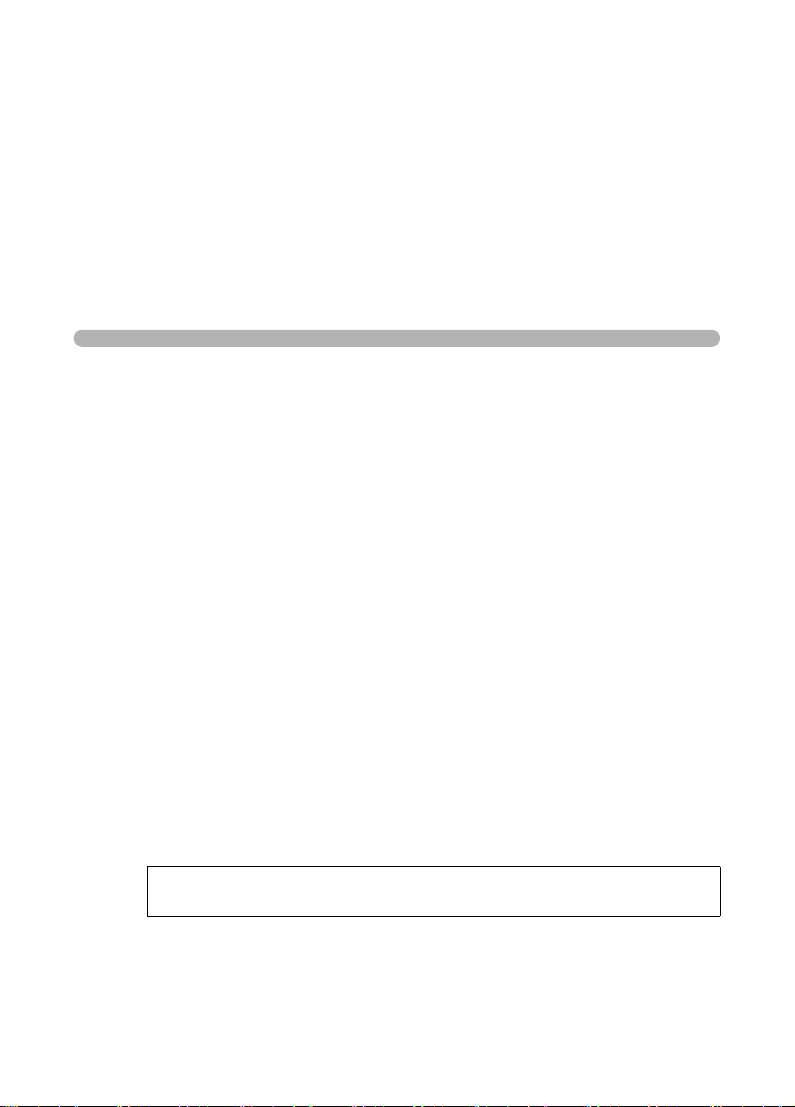
1 お使いになる前に
お使いになる前に、同梱品とカメラ各部の名称や機能を確
認してください。
uカメラの特長 ............................................14
主な同梱品の確認 ...................................................16
各部の名称と機能 ...................................................17
撮影情報の表示ガイド ...........................................22
メニューの操作方法 ...............................................30
モードダイヤルを使う ...........................................32
メニュー画面やFn メニュー画面の操作時は、カメラの設定状況により
設定変更できない項目は、グレー表示になり、選択できません。
Page 16
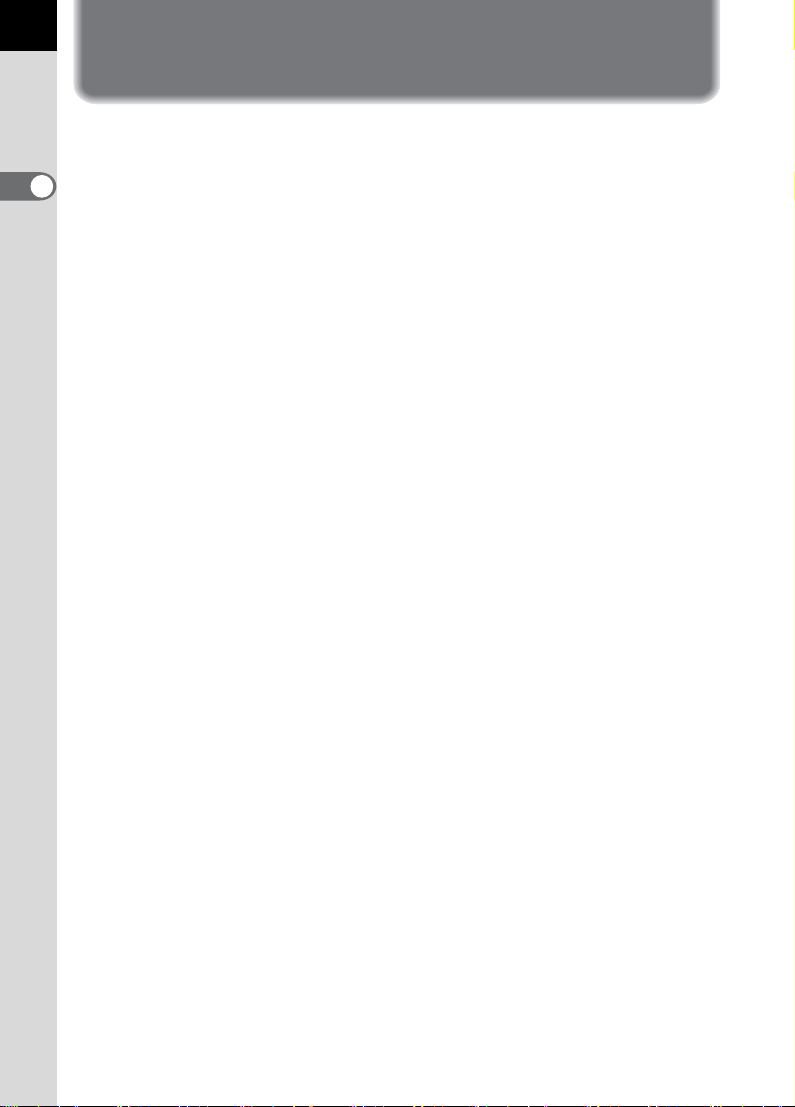
14
お
使
い
に
な
る
前
に
uカメラの特長
• 23.4×15.6mm、有効画素数約 1460 万画素の CMOS センサーを採用し、
高精細、高ダイナミックレンジの撮影ができます。
1
• イメージセンサーシフト方式の手ぶれ補正機構SR(Shake Reduction)
を搭載。レンズの種類を問わずに手ぶれを防いで美しく撮影できます。
•11点測距 AFセンサー(中央部9点はワイドクロスエリアAF)を搭載し
ています。
• 最速で約21コマ/秒の高速連写が可能です。
• 倍率約0.95倍で視野率約95%の従来の35ミリ判カメラと違和感のない
ファインダーで、マニュアルによるピント合わせが簡単に行えます。ま
た、ファインダーには測距点が赤く光るスーパーインポーズ機能を搭
載しています。
• 画像モニターには、2.7 型の大型液晶を採用。約23万ドットの高精細・
広視野角タイプ、明るさおよび色調整機能付きで見やすさを向上させ
ています。
• 画像モニターでリアルタイムに被写体を確認しながら撮影ができる、
ライブビュー機能を搭載しています。
• ユニバーサルデザインの考え方を随所に導入し、大きな文字とハイコ
ントラストで見やすい大型画像モニター、わかりやすいメニューによ
り、さらに操作しやすくなりました。
• カメラ本体の各ダイヤルやボタン部、ボディの接合部、開閉部などに
は防滴・防塵処理が施されています。
•CMOSセンサーにはゴミがつきにくいSPコーティングが施されていま
す。さらにダストリムーバル機能で付着したゴミを落とすことができ
ます。
• 縦位置レリーズボタンを備えたバッテリーグリップ D-BG2(別売)が
装着可能。また本体側、グリップ側の両方にバッテリー(D-LI50)を
装填すれば、容量の多い方を優先的に使うので、電源を効率よく使用
できます。メニュー操作で、どちらか片方を優先使用するように設定
し、無くなり次第容量の残っている方に切り替わるように設定するこ
とも可能です。
• ファインシャープネスやフィルタ効果などを搭載したカスタムイメー
ジで、画像の仕上がり具合の細やかな設定が可能。より豊かな表現力
を備えています。
• 画像の記録形式は汎用性の高いJPEG形式と、高品質で撮影後の画質調
整が自在なRAW形式が選べるほか、JPEG+RAWの同時記録が可能。ま
たRAWで撮影した画像は、カメラ内部でも簡易的な現像ができます。
Page 17
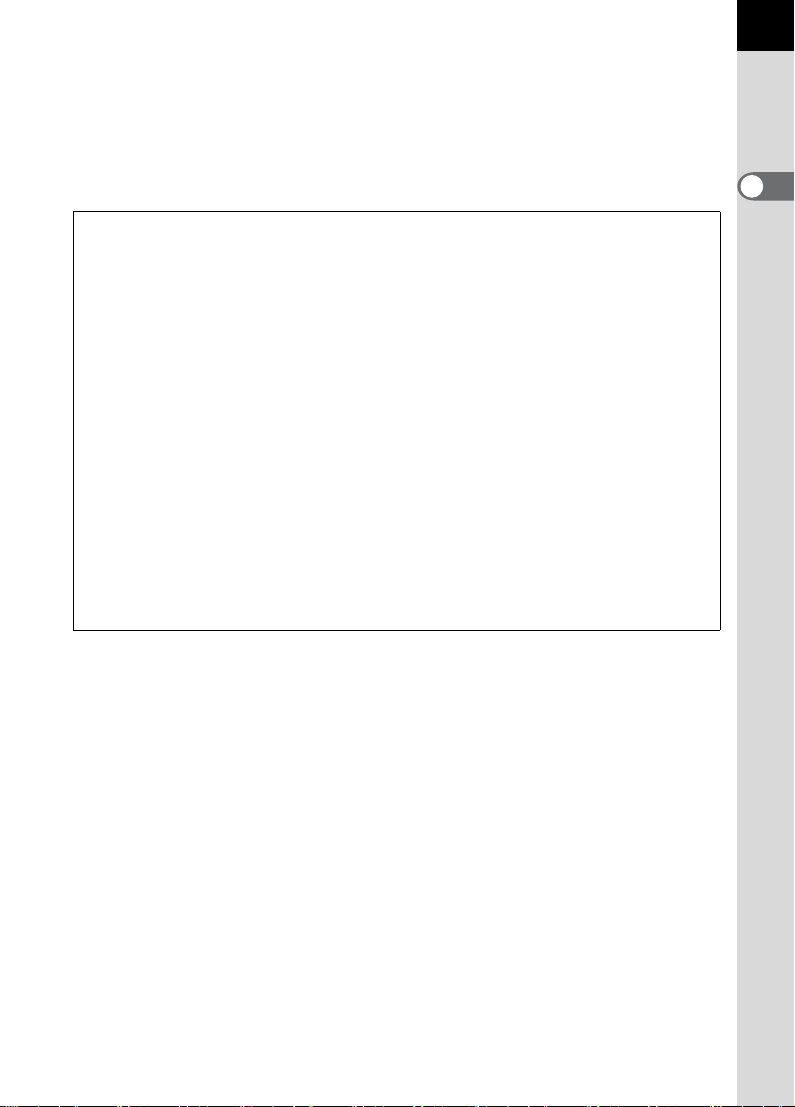
• 意図する露出にフレキシブルに対応する、ハイパープログラム・ハイ
パーマニュアルを採用。デジタルカメラならではの露出コントロール
の手段として、任意に設定したISO感度に応じて絞り値・シャッター速
度が自動調整される感度優先モードK や、設定した絞り値・シャッ
ター速度に合わせてISO感度が自動で変更される、シャッター&絞り優
先モードLが搭載されています。
35ミリ判一眼レフカメラとuでは、35 ミリ判フィルムとCMOSセンサー
のフォーマットサイズが異なるために、同じレンズを使用しても写る範囲(画
角)は同じにはなりません。
35ミリ判フィルムとCMOSセンサーの大きさ
35ミリ判フィルム :36×24mm
uのCMOSセンサー:23.4×15.6mm
uと35ミリ判カメラでほぼ同じ範囲(画角)を撮影するには、35ミリ判
カメラのレンズの焦点距離を約1.5 で割った焦点距離のレンズを使用してくだ
さい。
例)35 ミリ判カメラで150mmのレンズを使う場合と同じ画角にするには、
150÷1.5=100
uでは、100mmのレンズを使用すれば良いことになります。
逆に、uで使用しているレンズの焦点距離を35 ミリ判カメラの焦点距離
に換算するには、約1.5 倍してください。
例)uに300mmレンズを使用した場合、
300×1.5=450
35ミリ判カメラで450mmレンズ相当を使用したのと同じになります。
15
1
お
使
い
に
な
る
前
に
手ぶれ補正機構SRについて
u の手ぶれ補正機構SRは、ペンタックス独自の方式でイメージセ
ンサーを磁力により高速で移動させ、ぶれを補正する機構になっていま
す。
構図の変更などでカメラを振ると音がしますが、故障ではありませんの
でご安心ください。
Page 18
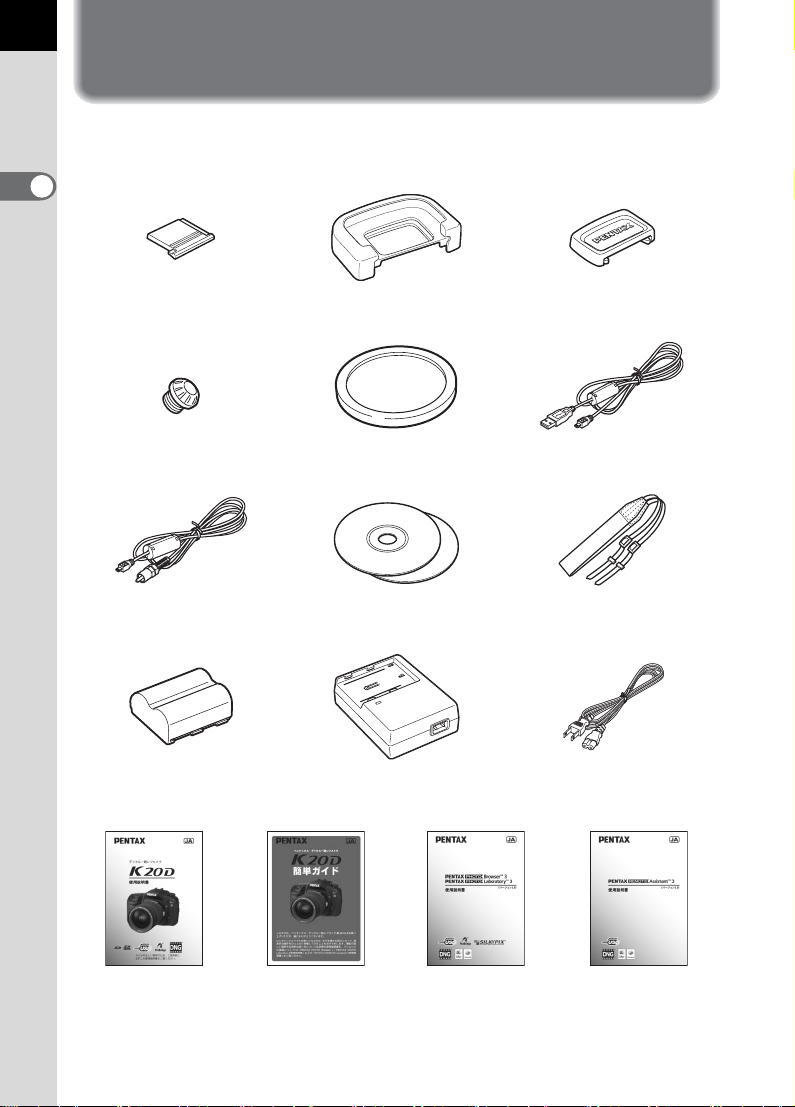
16
主な同梱品の確認
このカメラには以下の付属品が同梱されています。
カメラをお使いになる前に、付属品に不足がないかお確かめください。
1
お
使
い
に
な
る
前
に
ホットシューカバー FK
(カメラ装着)
アイカップF
(カメラ装着)
P
MEファインダーキャップ
シンクロソケット2P
キャップ(カメラ装着)
ビデオケーブル
I-VC28
充電式リチウムイオン
バッテリー D-LI 50
使用説明書(本書) 簡単ガイド
保証書
ボディーマウントカバー
(カメラ装着)
ソフトウェア(CD-ROM)
S-SW74・S-SW75
バッテリー充電器
D-BC50
PENTAX PHOTO Browser 3 /
PHOTO Laboratory 3
使用説明書
USBケーブル
I-USB17
ストラップ
O-ST53
ACコード
D-CO2J
PENTAX REMOTE
Assistant 3
使用説明書
Page 19
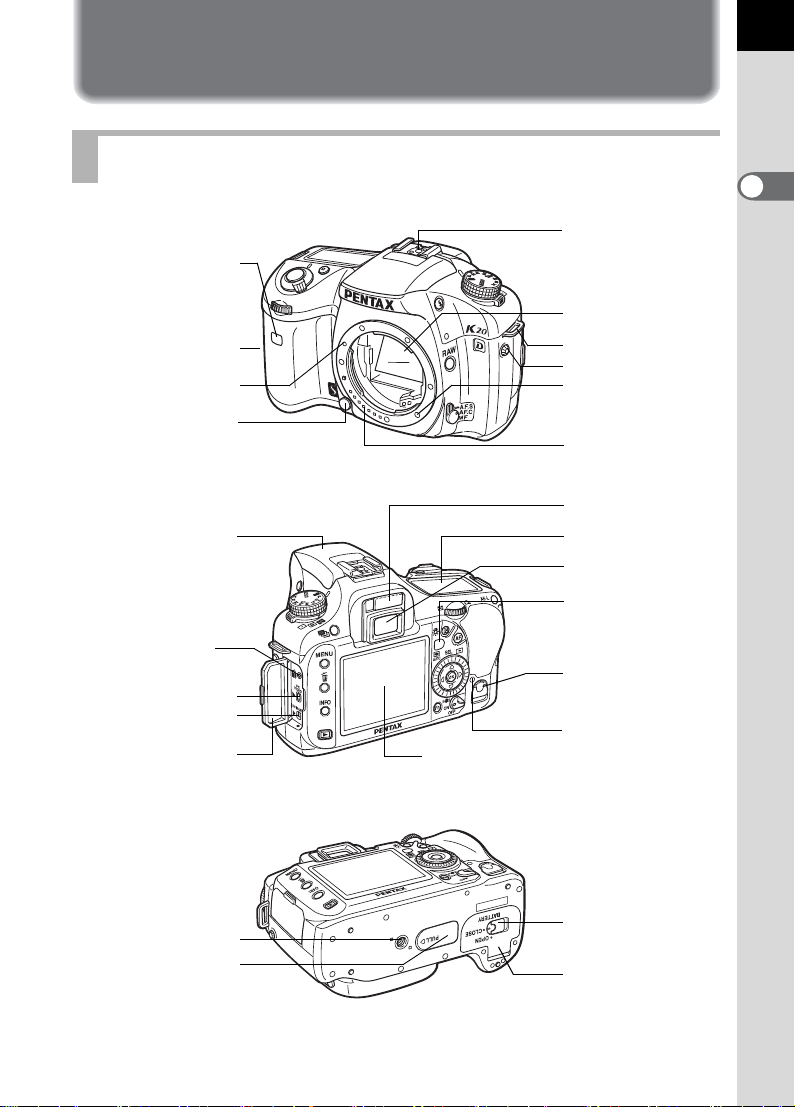
各部の名称と機能
本体
セルフタイマーランプ
/リモコン受光部
カードカバー
マウント指標
レンズ取り外し
ボタン
内蔵ストロボ
ケーブル
スイッチ端子
USB/ VIDEO端子
DC入力端子
端子カバー
画像モニター
ホットシュー
ミラー
吊り金具
Xシンクロソケット
AFカプラー
レンズ情報接点
視度調整レバー
表示パネル
ファインダー
セルフタイマー
ランプ/リモコ
ン受光部
カードカバー
開放レバー
カードアクセス
ランプ
17
1
お
使
い
に
な
る
前
に
三脚ねじ穴
バッテリーグリップ
接続端子カバー
バッテリーカバー
開放レバー
バッテリーカバー
Page 20
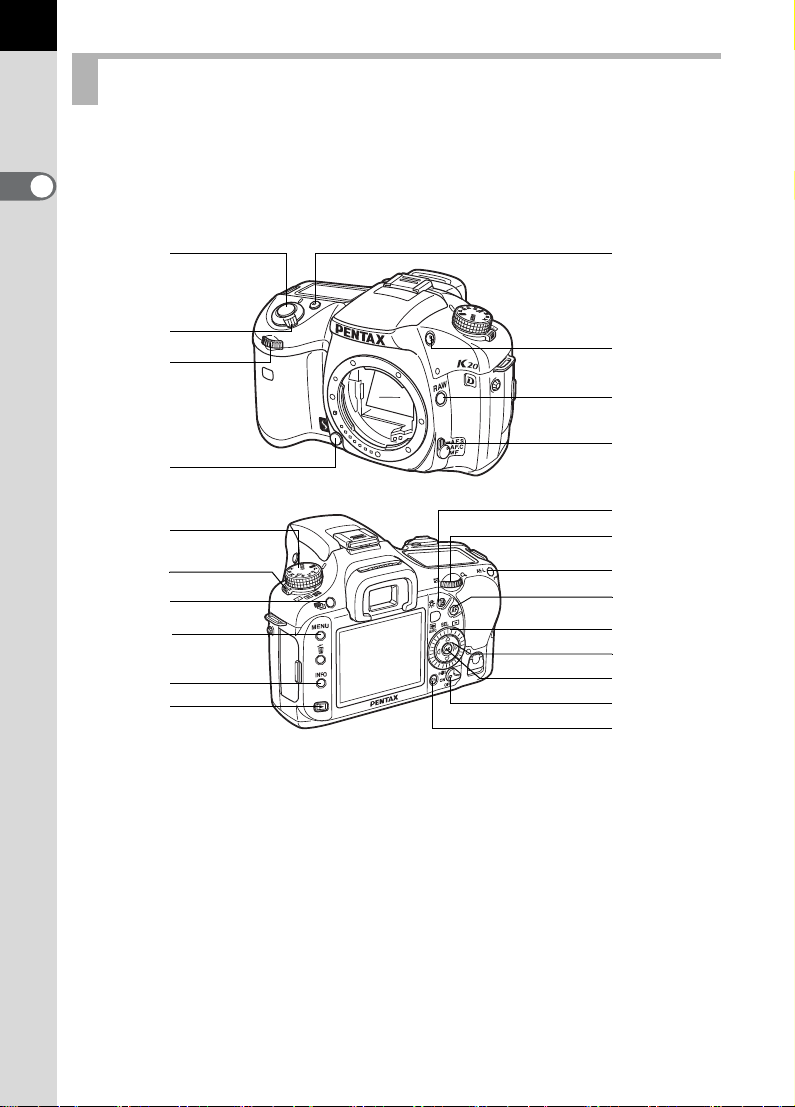
18
撮影時
撮影時に使用するボタンやダイヤル、レバーの機能を示します。
※ここでは出荷時の状態での機能を説明します。ボタンやダイヤルに
1
よっては「Aカスタム」メニュー(p.73)の設定により、機能を変更す
ることができます。
お
使
い
に
な
る
前
に
2
3
4
5
9
0
a
b
c
d
1
8
7
6
m
l
k
j
i
h
g
f
e
1 グリーンボタン
露出を自動露出にしたり
(p.85、p.92、p.95)、設定値
をリセット(p.101、p.136)し
ます。
2 シャッターボタン
画像を撮影します。(p.57)
3 電源レバー
電源のオン/オフ(p.44)と
プレビュー(p.114)をします。
4 前電子ダイヤル
シャッター速度や露出補正値
を設定します。
5 レンズ取り外しボタン
レンズを取り外すときに押し
ます。(p.51)
Page 21
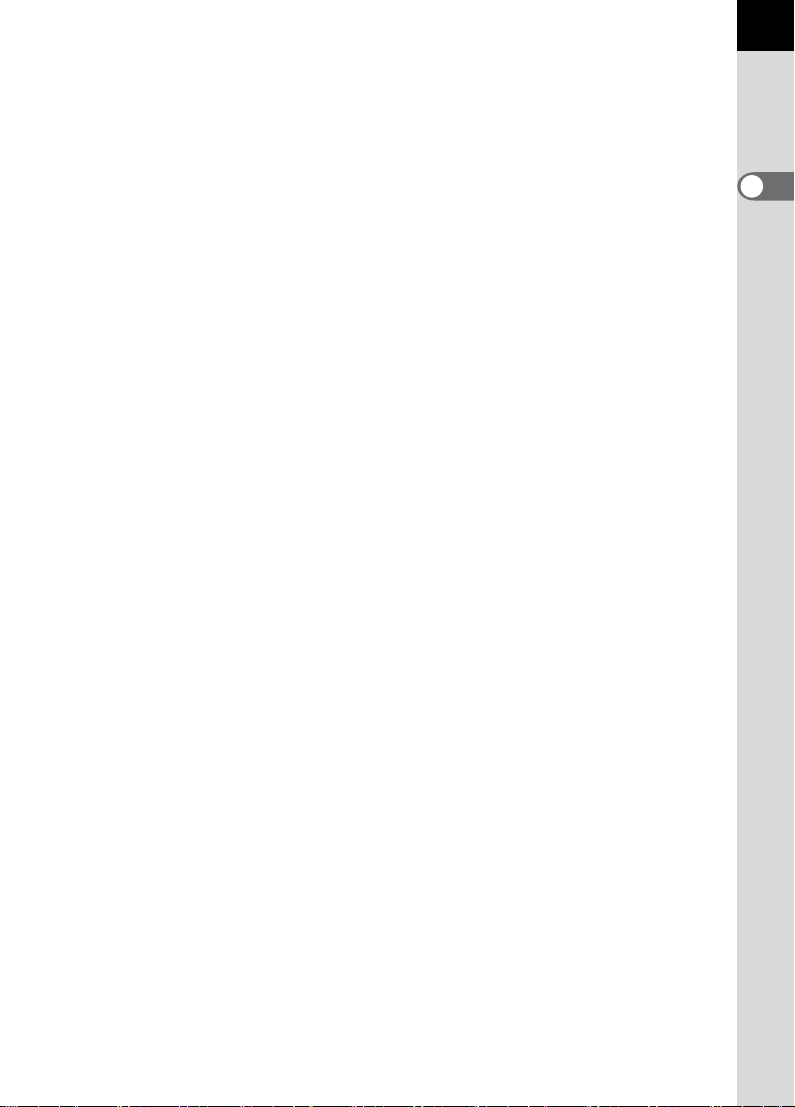
19
6 フォーカスモードレバー
オートフォーカスモード
(
k/l)(p.104
ニュアルフォーカスモード
(
\)(p.110
)を切り替えます。
)とマ
7 |ボタン
初期設定では、JPEGと同時に
RAWファイルを保存します。
(p.158、p.159)
8 Kボタン
内蔵ストロボをポップアップ
します。(p.60)
9 モードダイヤル
露出モードを切り替えます。
(p.32)
0 測光モードレバー
測光モードを切り替えます。
(p.98)
a ]ボタン
露出ブラケット撮影を設定し
ます。(p.129)
b 3ボタン
「A撮影」メニュー(p.72)を
表示します。続いて、十字キー
(5)を押すと、「Q再生」メ
ニュー(p.170)、「R 詳細設
定」メニュー(p.216)、「Aカ
スタム」メニュー(p.73)に
切り替わります。
c M ボタン
画像モニターに撮影情報を表
示します。(p.23)
d Qボタン
再生モードに切り替えます。
(p.68)
e { ボタン
Fnメニュー画面を表示させま
す。(
p.75
)
f 手ぶれ補正スイッチ
手ぶれ補正機能をオン/オフ
します。(p.65)
g 4ボタン
メニュー画面で選択した設定
を決定します。
メニュー画面が表示されてい
ないときに押すと、表示パネ
ルとファインダー内に、ISO感
度が表示されます。
h 十字キー(2345)
メニュー画面やFnメニュー画
面でカーソルの位置変更、項
目の変更をします。
i 測距点切替ダイヤル
ピントを合わせる位置を設定
します。(p.107)
j =ボタン
被写体に焦点を合わせて測光
します。(p.104)
k Lボタン
撮影前の露出を記憶させま
す。(p.102)
l 後電子ダイヤル
絞り値やISO 感度を設定しま
す。
m mボタン
このボタンを押しながら、前
電子ダイヤルを回して、露出
補正値を設定します。(p.100)
表示パネルのバックライトが
点灯します。(p.29)
1
お
使
い
に
な
る
前
に
Page 22
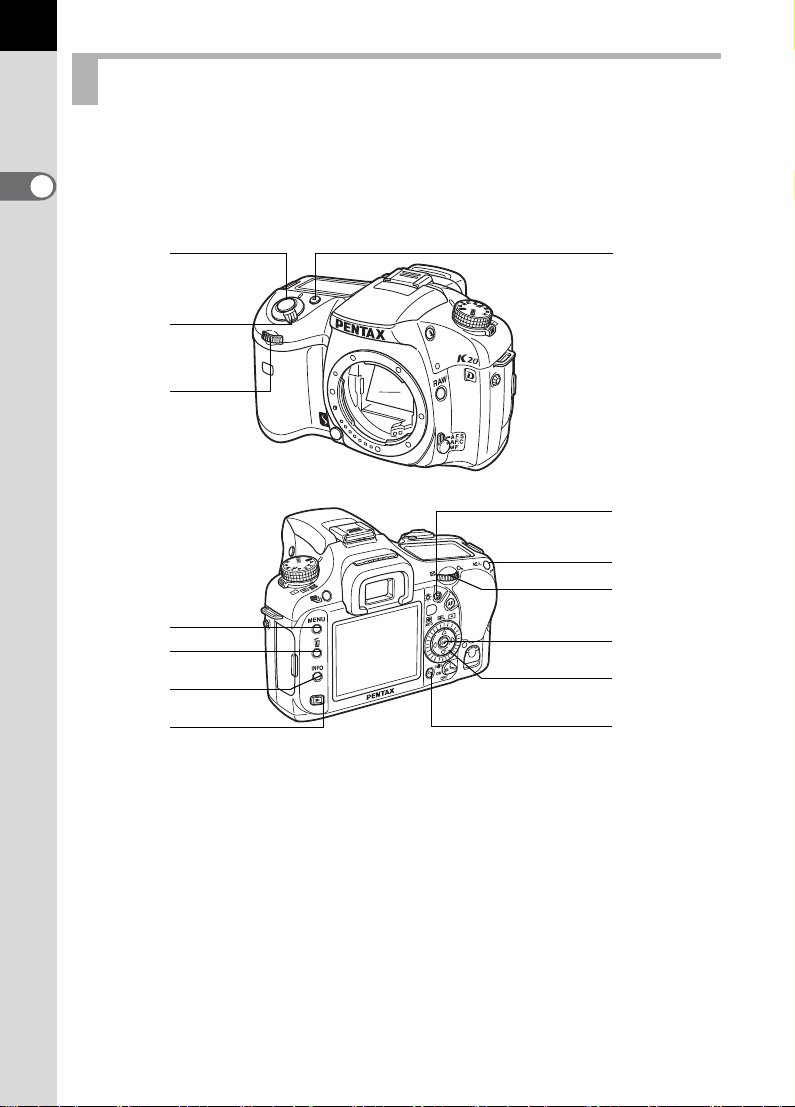
20
再生時
再生時に使用するボタンやダイヤル、レバーの機能を示します。
※ここでは出荷時の状態での機能を説明します。ボタンやダイヤルに
1
よっては「Aカスタム」メニュー(p.73)の設定により、機能を変更す
ることができます。
お
使
い
に
な
る
前
に
2
3
4
1
9
0
a
5
6
7
8
b
c
d
Page 23
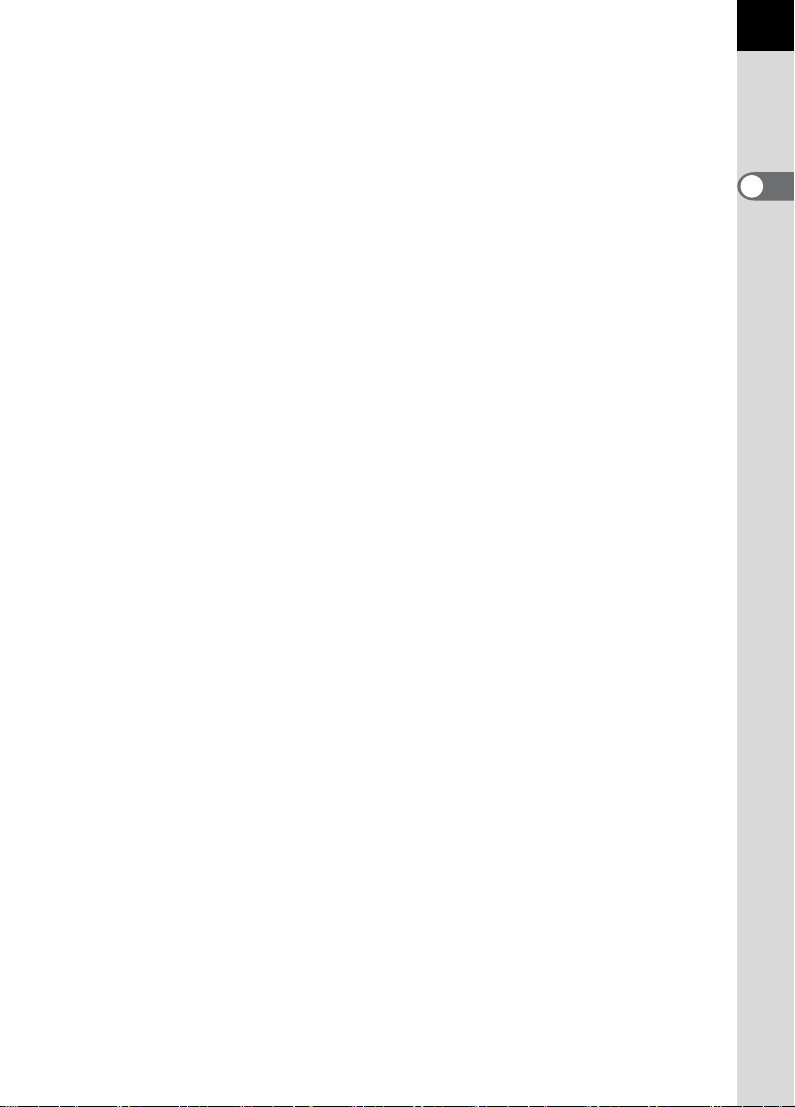
21
1 グリーンボタン
拡大表示時に表示倍率を上げ
ます。(p.173)
2 シャッターボタン
半押しすることで撮影モード
に切り替わります。
3 電源レバー
電源のオン/オフをします。
(p.44)| の位置に合わせる
と、撮影モードに切り替わり、
プレビューが行われます。
4 前電子ダイヤル
再生時に前後の画像を表示
(p.69、p.173)させたり、デジ
タルフィルタの調整(p.194)
に使います。
5 3ボタン
「Q 再生」メニュー(p.170)
を表示します。続いて、十字
キー(45)を押すと、「R詳
細設定」メニュー(p.216)、「A
カスタム」メニュー(p.73)、
「A撮影」メニュー(p.72)に
切り替わります。
8 Qボタン
撮影モードに切り替えます。
9 mボタン
拡大表示時に表示倍率を下げ
ます。(p.173)
0 Zボタン
画像を誤って消去しないよう
にプロテクトします。(p.189)
a 後電子ダイヤル
再生した画像を拡大表示
(p.173)、または、マルチ画面
表示(p.175)します。
b 4ボタン
メニュー画面や再生画面で選
択した設定を決定します。
c 十字キー(2345)
メニュー画面やFnメニュー画
面、再生画面でカーソルの位
置変更、項目の変更をします。
d { ボタン
Fnメニュー画面を表示させま
す。(p.171)
1
お
使
い
に
な
る
前
に
6 iボタン
画像を消去します。(p.70)
7 M ボタン
画像モニターに撮影情報を表
示します。(p.25)
Page 24
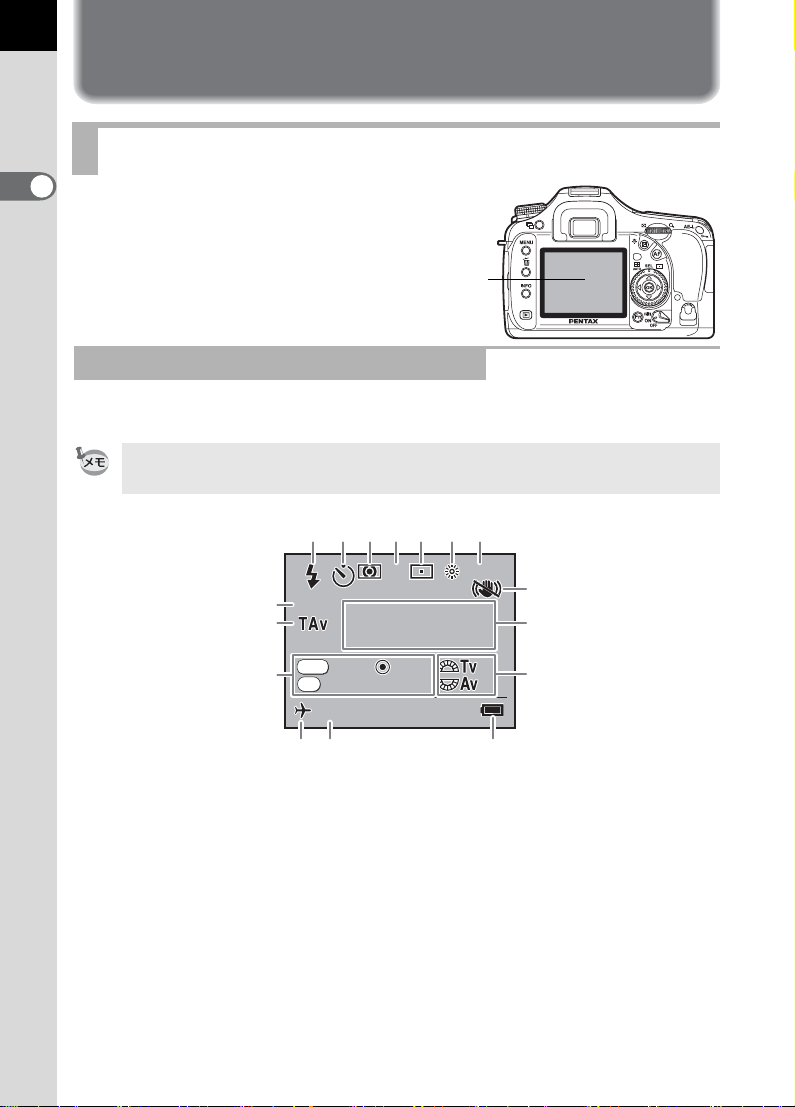
22
1600
M F
02
2008
/
AM
ΏλΛΗȜɕࣆ
୶ু൲Ⴚ
AF
൲
USER
P LINE
RAW+
撮影情報の表示ガイド
画像モニター
1
画像モニターに表示される内
容は、カメラの状態ごとに次の
お
使
ようになります。
い
に
な
る
前
に
電源オン時またはモードダイヤル操作時
電源オン時、またはモードダイヤルを回したときに、画像モニターに3秒
間ガイド表示されます。
「R 詳細設定」メニューの「ガイド表示」をオフにすると、表示されません。
(p.216)
画像モニター
16
15
14
1
2345 6
USER
USER
ΏλΛΗȜɕࣆ
ΏλΛΗȜɕࣆ
୶ু൲Ⴚ
୶ু൲Ⴚ
RAW
RAW+
RAW+
AF
AF
൲
AF
൲
020202
02 02/2008
2008/
MF
MF
P LINE
P LINE
1010: 3939AM
//10:39
AM
7
1600
1600
8
9
10
1312 11
1
ストロボモード
(有効なモードを表示)(p.61)
2
ドライブモード/オートブラ
ケット/多重露出(p.75)
3
測光方式(p.98)
4
フォーカスモード(p.104)
5
測距点位置(p.107)
6
ホワイトバランス(p.160)
7
ISO感度(p.78)
※ 3、5、6、7は標準設定以外にセットしたときだけ、8は手ぶれ補正がオフの
ときだけ、13はワールドタイム設定をオンにしているときだけアイコンが
表示されます。
8
手ぶれ補正(p.65)
9
露出モード名称(p.32)
10
電子ダイヤルガイド
11
バッテリー残量
12
現在の日時(p.220)
13
ワールドタイム(p.221)
14
ボタンガイド
15
露出モード
16
USERモード
Page 25
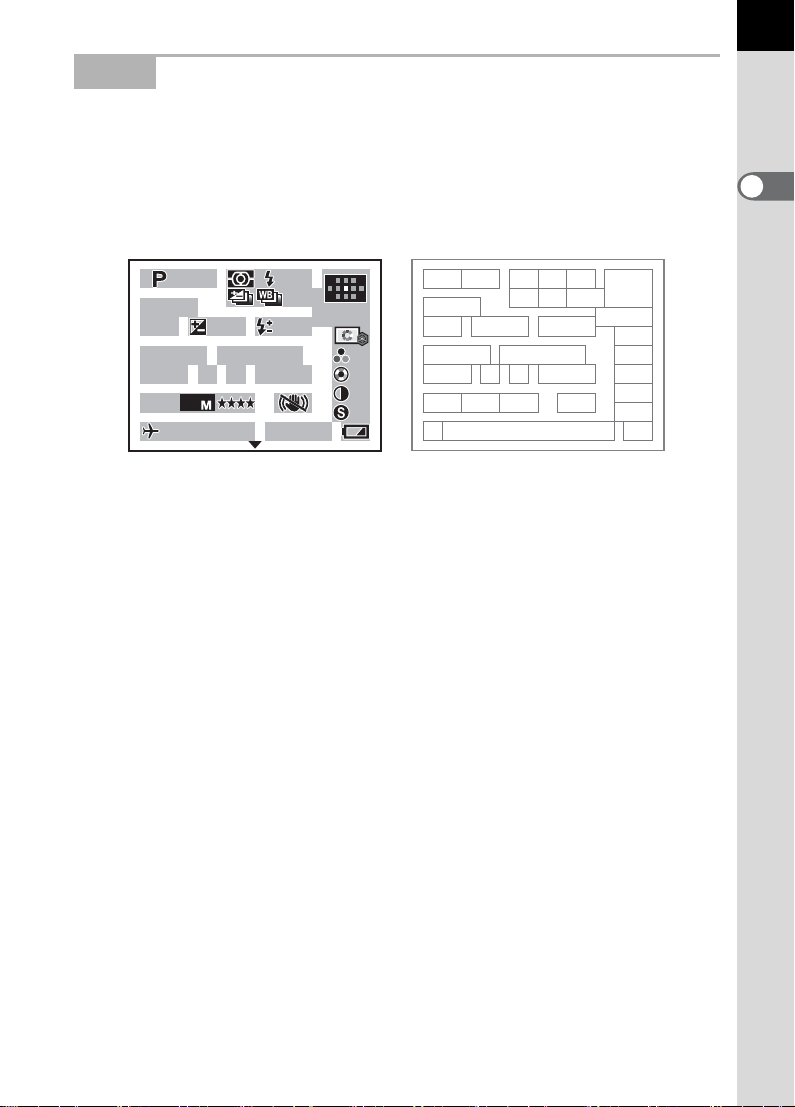
撮影時
RAW+
ISO
10000KG2G2A1A1
AdobeR GB
AUTO
AF.C
2 0 0 - 1 6 0 0
USER
1 / 2 0 0 0
+ 1 . 3
F 2 . 8
1 . 0
39
02
2008
4 0 0mmmm
撮影時にM ボタンを押すと、画像モニターに撮影機能の設定内容が
30秒間表示されます。
表示中に十字キー(23)で詳細情報表示のページ切替ができます。
詳細情報表示(1ページ)
1
USER
USER
1/2000
1/2000
F2.8
F2.8
ISO
ISO
10000K G2 A1
10000K
RAW+
RAW+
AUTO
AUTO
10
+1.3
+1.3
200-1600
200-1600
// 1010: 39
020202
02 022008
/2008 / 10: 39
gg
AF.C
AF.C
400
400
-
1.0
-
1.0
AdobeRGB
AdobeRGB
AMAMAM
mm
± 0±0
± 0±0
± 0±0
± 0±0
2345
68
11
12
15 16
18 27
17 19
21 22
30 31 32
7
13 14
20
9
10
25
26
28
2423
29
23
1
お
使
い
に
な
る
前
に
1
2
3
4
5
6
7
8
9
10
11
12
13
14
15
16
露出モード(p.32)
USERモード(p.133)
測光方式(p.98)
ストロボモード(p.61)
ドライブモード(p.75)
露出ブラケット(p.129)/多重
露出(p.103)
拡張ブラケット(p.131)
フォーカスモード(p.104)
測距点位置(p.107)
レンズ焦点距離(p.65)
シャッター速度(p.76)
絞り値(p.77)
露出補正値(p.100)
ストロボ光量補正値(p.136)
ISO感度(p.78)
ISO AUTO時の調整範囲(p.78)
17
ホワイトバランス(p.160)
18
GM補正値(p.162)
19
BA補正値(p.162)
20
色空間
21
記録形式(p.158)
22
JPEG記録サイズ(p.156)
23
JPEG画質(p.157)
24
手ぶれ補正(p.65)
25
画像仕上(p.154)
26
彩度/フィルタ効果(p.154)
27
色相/調色(p.154)
28
コントラスト(p.154)
29
シャープネス/ファインシャー
プネス(p.154)
30
ワールドタイム(p.221)
31
現在の日時(p.220)
32
バッテリー残量(p.38)
Page 26
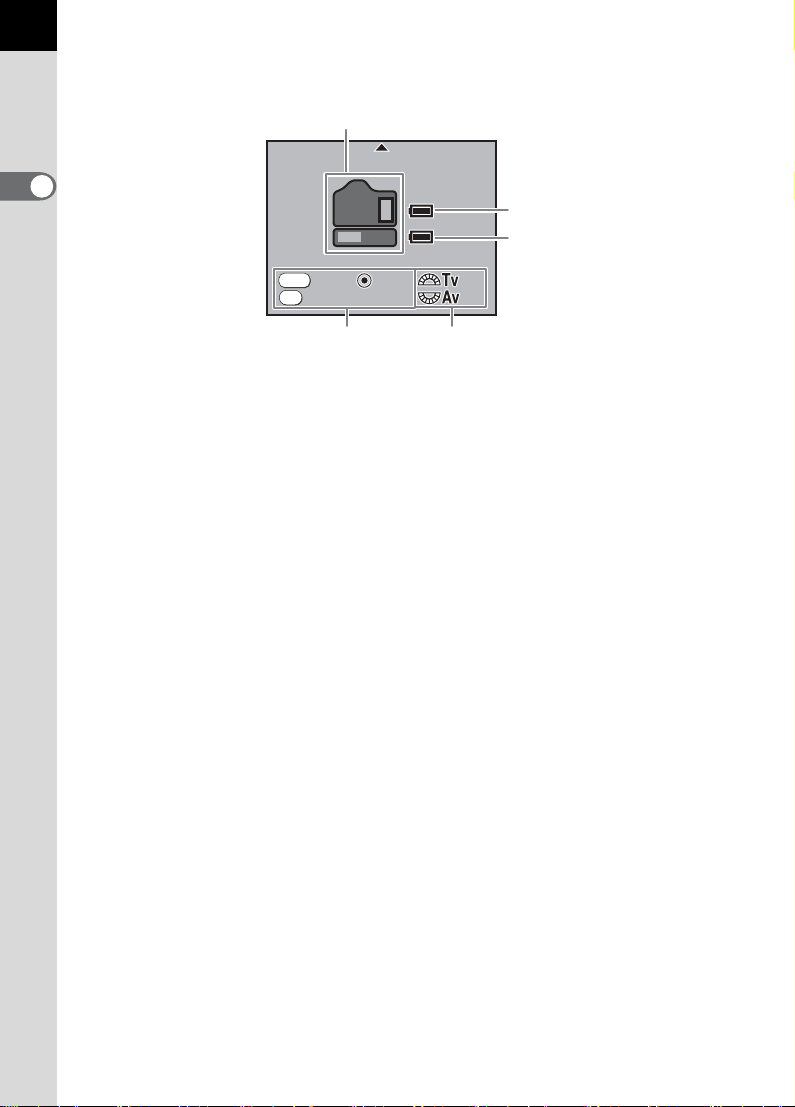
24
AF
൲
P LINE
RAW+
詳細情報表示(2ページ)
1
お
使
い
に
な
る
前
に
1
バッテリー使用状況(p.234)
2
本体側バッテリー残量(p.38、p.234)
3
グリップ側バッテリー残量(p.38、p.234)
4
ボタンガイド
5
電子ダイヤルガイド
RAW
AF
RAW+
RAW+
AF
AF
൲
൲
1
2
3
P LINE
P LINE
54
Page 27
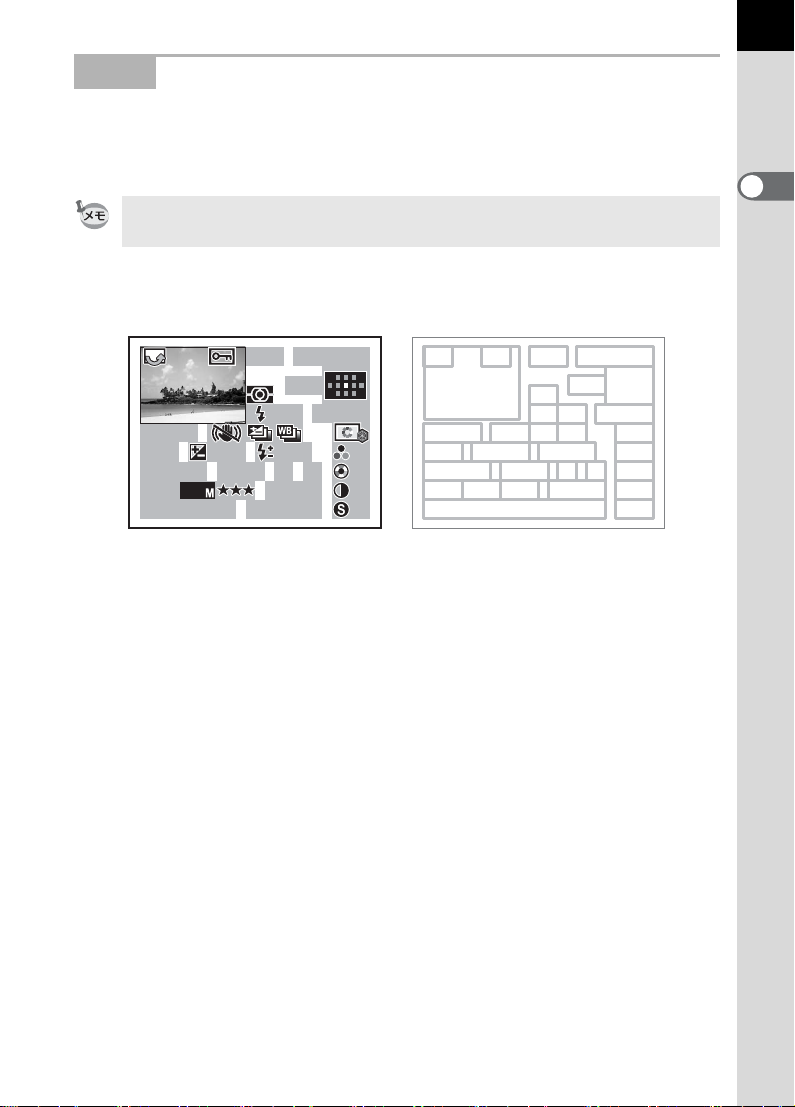
再生時
RAW+
ISO
10000K
A1
AdobeR GB
200
AF.S
1 0 0 - 0 0 0 1
1 / 1 2 0 0
+ 1 . 5
F 2 . 8
0 . 5
39
02
2008
2 4
mm
画像再生時にMボタンを押すごとに、通常表示、ヒストグラム表示、
詳細情報表示、情報表示なし(画面のみ)の順で画面表示が切り替わり
ます。
Q ボタンを押したとき、はじめに表示する情報は前回表示した画面表示で
す。
詳細情報表示
1/1200
1/1200
F2.8
F2.8
ISO
200
200
ISO
RAW+
RAW+
14.6
+1.5
+1.5
10000K
10000K
// 1010: 39
020202
02 022008
/2008 / 10 : 39
100-0001
100-0001
AvAvAv
AF.S
AF.S
gg
-
0.5
-
0.5
G2
G2G2A1
A1
AdobeRGB
AdobeRGB
AMAMAM
24
24
mm
mm
± 0±0
± 0±0
± 0±0
± 0±0
13
2
89
12
24 25 26 27 21
28 29 30 31 22
5
6
10 11
32
4
15
16 17
718
19
2013 14
23
25
1
お
使
い
に
な
る
前
に
1
回転情報
2
撮影画像
3
プロテクト
4
露出モード
5
測光モード
6
ストロボモード
7
ドライブモード
8
シャッター速度
9
手ぶれ補正
10
露出ブラケット/多重露出
11
拡張ブラケット
12
絞り値
13
露出補正値
14
ストロボ光量補正値
15
16
17
※ 6(ストロボモード)と14(ストロボ光量補正値)はストロボが発光した画
フォルダNo.、ファイルNo.
フォーカスモード
測距点位置
像でのみ表示されます。
18
レンズ焦点距離
19
画像仕上
20
彩度/フィルタ効果
21
色相/調色
22
コントラスト
23
シャープネス/ファインシャー
プネス
24
ISO感度
25
ホワイトバランス/色温度
26
GM補正値
27
BA補正値
28
記録形式
29
JPEG記録サイズ
30
JPEG画質
31
色空間
32
撮影日時
Page 28
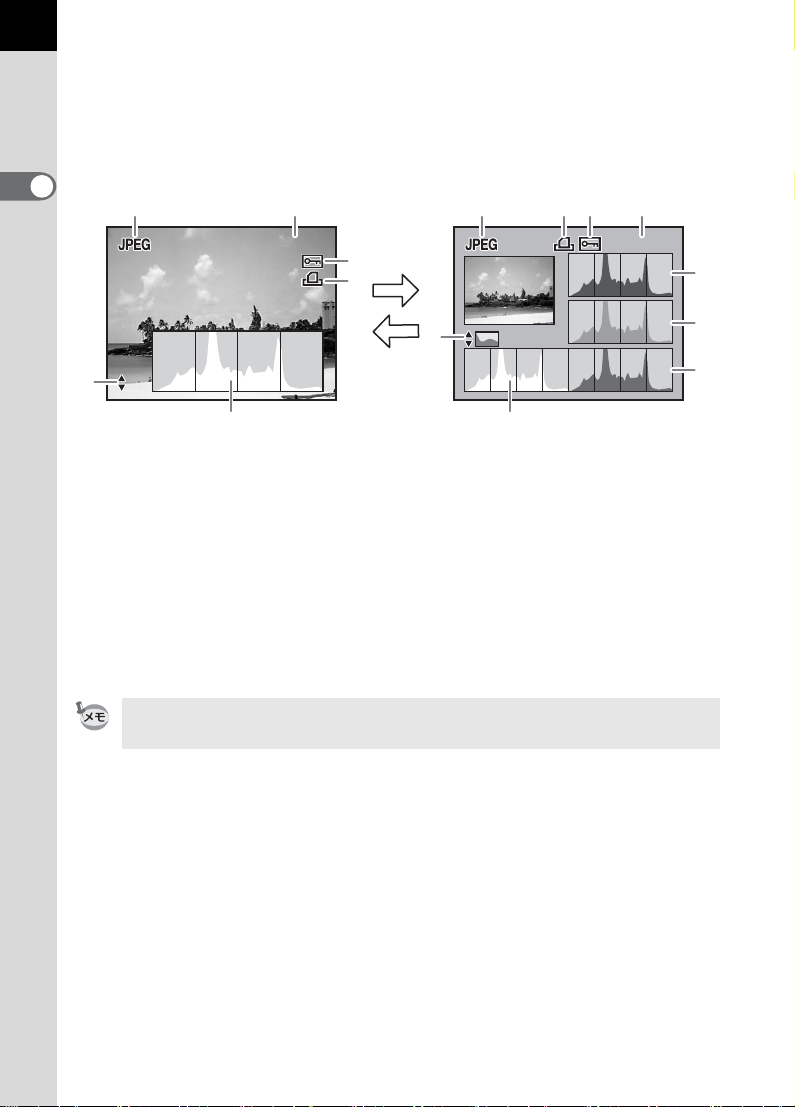
26
100-0001
RGB
100-0001
ヒストグラム表示
u では、画像の明るさの分布を表した「輝度ヒストグラム」と、色
の強度の分布を表した「RGB ヒストグラム」の2 種類のヒストグラムを
表示させることができます。「輝度ヒストグラム」と「RGBヒストグラ
ム」の表示は十字キー(23)で切り替えます。
1
お
使
い
に
な
る
前
に
12
100-0001
100-0001
RGB
RGB
6
124 3
100-0001
23
3
100-0001
4
6
23
7
8
9
5
輝度ヒストグラム RGBヒストグラム
1
記録形式
2
画像のフォルダNo. とファイル
No.(p.230)
3
画像プロテクト表示(p.189)
4
DPOF設定(p.204)
5
ヒストグラム(輝度)(p.182)
※ 4(DPOF設定)はDPOFの設定がされている画像でのみ表示されます。
「Q 再生」メニューの「再生時の表示方法」で「白とび黒つぶれ警告」をオ
ンにすると、白とび黒つぶれ部分が点滅表示されます。(p.182)
6
7
8
9
5
輝度ヒストグラム/RGB ヒスト
グラム切り替え
ヒストグラム(R)
ヒストグラム(G)
ヒストグラム(B)
Page 29
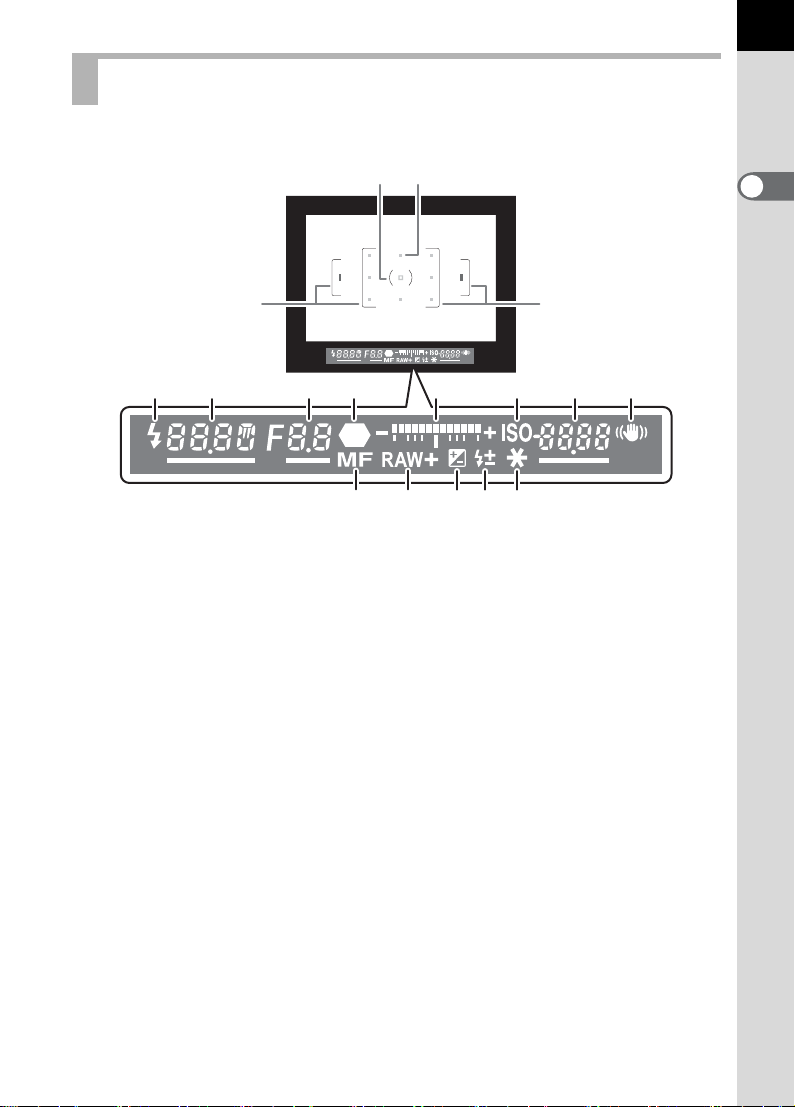
ファインダー
27
23
1
5 6 7
4
9
810
1
AFフレーム(p.52)
2
スポット測光フレーム(p.98)
3
測距点(p.107)
4
ストロボ発光表示(p.60)
ストロボ発光可能なときは点灯、ストロボがお勧めなのに発光する設定に
なっていないとき、またはストロボ充電中に点滅する
5
シャッター速度(p.76)
撮影時および調整時のシャッター速度(前電子ダイヤルによるシャッター
速度調整が可能なときはアンダーラインが点灯)
6
絞り値(p.77)
撮影時および調整時の絞り値(後電子ダイヤルによる絞り調整が可能なと
きはアンダーラインが点灯)
7
合焦マーク(p.56)
合焦したとき(ピントが合ったとき)に点灯
非合焦のとき (ピントが合わなかったとき) は点滅
8
マニュアルフォーカス表示(p.110)
フォーカスモードが\の場合に点灯
9
露出バー(p.94、p.100)
露出モードがa時の適正露出値との差/露出補正値を表示
1
13 15 16
141211
1
お
使
い
に
な
る
前
に
Page 30
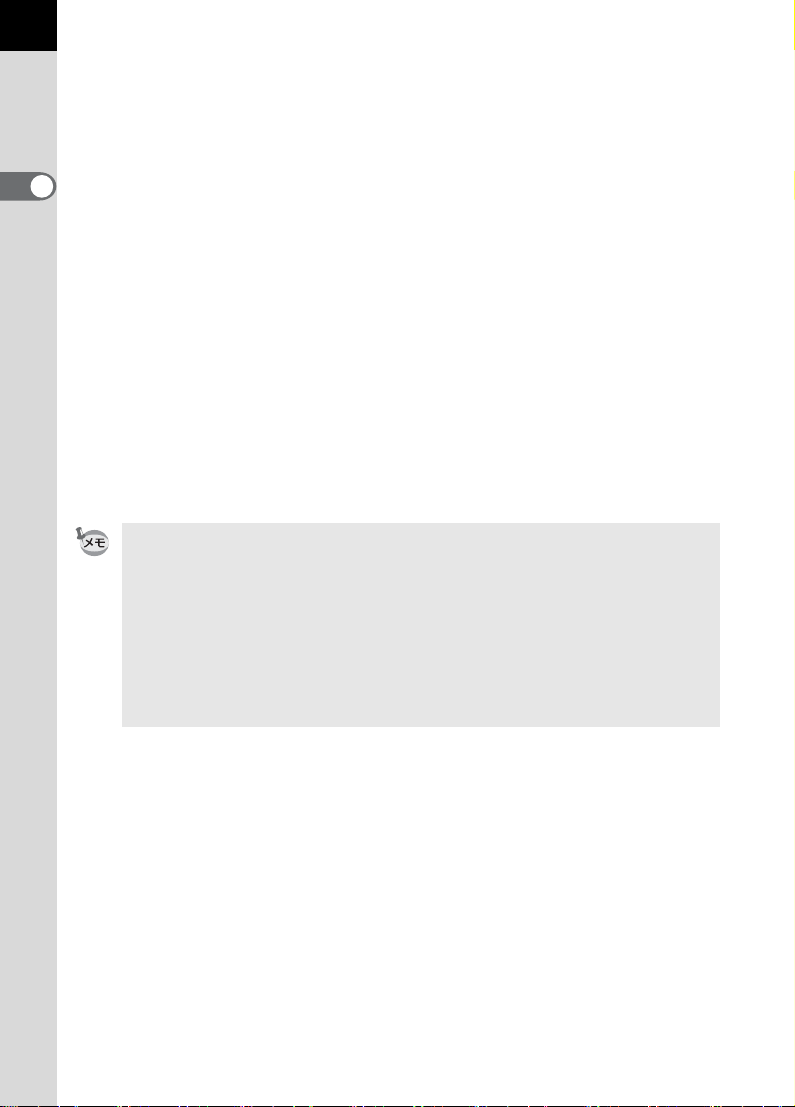
28
お
使
い
に
な
る
前
に
10
記録形式(p.158)
RAW/RAW+のときに画像保存形式を表示
JPEGのときは消灯
11
露出補正表示(p.100)
露出補正有効時、露出補正調整時に点灯
12
1
ストロボ光量補正表示(p.136)
ストロボ光量補正時に点灯
13
ISO感度表示
ISO感度表示中に点灯
14
AEロック表示(p.102)
AEロック中に点灯
15
撮影可能枚数/露出補正値/ISO感度確認
現在の記録形式(p.158)、JPEG記録サイズ(p.156)、JPEG画質(p.157)
であと何枚撮影できるかを表示
露出補正調整時には露出補正値を表示(p.100)
感度優先モード/シャッター&絞り優先モードのときは、ISO感度を表示
16
手ぶれ補正表示(p.65)
手ぶれ補正中に点灯
• シャッターボタンを半押しにすると、オートフォーカスに使われた測距点
が赤くスーパーインポーズされます。(p.107)
•「Aカスタム」メニューの「13. AFボタンの機能」が「AFキャンセル」に設
定されている場合、=ボタンを押している間、ファインダー内に\ が表
示されます。
• 感度優先モード/シャッター&絞り優先モード以外では、4 ボタンを押し
ている間、15にISO感度が表示されます。(p.79)
• 感度優先モード/シャッター&絞り優先モードでは、4 ボタンを押してい
る間、15に撮影可能枚数が表示されます。
Page 31

表示パネル
カメラ上部の表示パネルには次のような情報が表示されます。
14
6
5
29
1
お
使
い
に
な
る
前
に
1
2
7
8
9
12
11
3
13104
1
シャッター速度(p.76)
2
絞り値(p.77)
3
ストロボモード表示(p.60)
b :内蔵ストロボ充電完了
(点滅はストロボお勧め)
> :赤目軽減機能有効 O :ホワイトバランス補正
3 :自動発光
Q:スローシンクロ ISO感度表示中に点灯
w :ワイヤレス
4
ドライブモード(p.75) 1P :RAW+JPEG
9 :1コマ撮影
j :連続撮影
g :セルフタイマー撮影 (PC:マスストレージ、
W :リモコンモード撮影
5
露出バー(p.94、p.100)
6
オートブラケット(p.129)
(露出ブラケットと拡張ブラケッ
ト併用時は点滅)
7
ストロボ光量補正表示(p.136)
8
露出補正表示(p.100)
9
電池残量表示
10
ホワイトバランス(p.160)
(オート設定時は非表示)
11
ISO感度表示
12
1 :RAW
13
撮影可能枚数/露出補正値
/PC(Pb)
Pb:PictBridge)
14
多重露出(p.103)
mボタンを押すと表示パネルのバックライトが点灯します。「Aカスタム」メ
ニューの「27. 表示パネルの照明」で点灯しない設定にできます。
Page 32

30
メニューの操作方法
「A撮影」メニュー、「Q再生」メニュー、「R詳細設定」メニュー、「A
カスタム」メニューの操作方法を説明します。
1
お
メニュー画面を表示する
使
い
に
な
1
る
前
に
撮影モードで 3 ボタンを押
す
画像モニターに「A撮影」メニューが
表示されます。
ג
JPEG
ܱͼΒ
JPEG
ْৗ
ܱࠁ
RAW
έͼσࠁ
ڐಫήρΉΛΠ
ఉႺ
MENU
ၭ
14.6
M
JPEG
PEF
έ
έ
1/2
2
十字キー(5)を押す
1 回押すごとに「Q 再生」メニュー、
「R詳細設定」メニュー、「Aカスタム」
メニューが表示されます(右図はR詳
細設定)。
મ୭
USER
έȜζΛΠ
ഩঊإ
শ୭
χȜσΡΗͼθ
Language
MENU
İ࡞ࢊ
ၭ
ུࢊ
1/4
Page 33

メニュー項目を選択し、設定する
ここでは「A 撮影」メニューの「JPEG 画質」を設定する場合を例に説
明します。
31
3
十字キー(23)で項目を選ぶ
前電子ダイヤルで、メニューをページ
単位で移動できます。
4
十字キー(5)を押す
JPEGで記録する場合に設定できる画
質が表示されます。
ポップアップがあるときは、十字キー
(5)でポップアップに移行します。
画質を変更すると、その画質での撮影
ג
JPEG
ܱͼΒ
JPEG
ْৗ
ܱࠁ
RAW
έͼσࠁ
ڐಫήρΉΛΠ
ఉႺ
MENU
ၭ
JPEG
ܱͼΒ
JPEG
ْৗ
ܱࠁ
RAW
έͼσࠁ
ڐಫήρΉΛΠ
ఉႺ
MENU
৾ક ࠨ
可能枚数が画面右上に表示されます。
5
十字キー(23)で設定を選ぶ
6
4ボタンを押す
メニュー画面に戻ります。続いて他の項目を設定できます。
3ボタンを押すと、撮影または再生できる状態になります。
14.6
M
JPEG
PEF
έ
έ
14.6
M
έ
OK
1/2
128
1
お
使
い
に
な
る
前
に
3 ボタンを押してメニュー画面を閉じても、電源をオンにしたままバッ
テリーを取り出したりするなど誤った操作で電源をオフにすると設定は保存
されません。
• ポップアップが表示されていないときは、前電子ダイヤルを使って、前後
のページに移動することができます。また、後電子ダイヤルを使って、「A
撮影」メニューと「Q再生」メニュー、「R 詳細設定」メニュー、「A カス
タム」メニューを切り替えることができます。
• 撮影モードで3 ボタンを押すと「A撮影」メニューが、再生モードで
3ボタンを押すと「Q再生」メニューが開きます。
Page 34

32
モードダイヤルを使う
ダイヤル指標
1
お
使
い
に
な
る
前
に
モードダイヤルのアイコンをダイヤル指標に合わせて、露出モードを切
り替えることができます。
項目 機能 参照
A(USER) 任意に設定した撮影モードで撮影します。
(グリーン)
B
e(ハイパープロ
グラム)
K(感度優先)
b
(シャッター優先)シャッター速度を任意の値に設定して、被写体の動
c(絞り優先)
L(シャッター
&絞り優先)
a(ハイパーマ
ニュアル)
p(バルブ)
M(ストロボ同
調速度)
プログラムラインに従ってシャッター速度と絞りが
自動的に設定され、適正露出で撮影できます。
プログラムラインに従ってシャッター速度と絞りが
自動的に設定され、適正露出で撮影できます。前ま
たは後電子ダイヤル操作で、シャッター優先・絞り
優先に簡単に切り替えられます。
任意に設定したISO 感度に合わせてシャッター速度
と絞り値が適正露出になるように自動的に設定され
ます。
きを表現したいときに使います。
絞り値を任意の値に設定して、被写界深度(ピント
が合って見える範囲)を調整したいときに使います。
被写体の明るさに応じて、任意に設定したシャッ
ター速度と絞り値で適正露出になるように、ISO感
度が自動的に設定されます。
任意に設定したシャッター速度と絞り値を組み合わ
せて、より撮影意図に合った絵作りをしたいときに
使います。
花火や夜景などを長時間シャッターを開いたままで
撮影したいときに使います。
シャッター速度を1/180秒に固定します。シャッター
速度が自動的に切り替わらない外付けストロボと組
み合わせる場合に使います。
p.133
p.83
p.84
p.85
p.87
p.89
p.91
p.93
p.96
p.97
Page 35

2 準備編
お買い上げ後、画像を撮るまでの準備操作について説明し
ています。必ずお読みになり、撮影をはじめる前に、操作
を行ってください。
ストラップを取り付ける ........................................34
バッテリーをセットする ........................................35
SDメモリーカードを入れる/取り出す .................40
電源を入れる ..........................................................44
初期設定をする ......................................................45
レンズを取り付ける ...............................................50
ファインダーの視度を調整する .............................52
Page 36

34
準
備
編
ストラップを取り付ける
1
ストラップの先端をカメラの吊
り金具に通し、留め具の内側にな
るように固定する
2
2
もう一方のストラップの先端を
カメラのもう一方の吊り金具に
通し、留め具の内側になるように
固定する
Page 37

バッテリーをセットする
カメラにバッテリーをセットします。バッテリーは専用のD-LI50を使用
します。
35
バッテリーを充電する
充電器 D-BC50
バッテリー D-LI50
ACコード
D-CO2J
インジケーターランプ
はじめてご使用になるときや長時間使用しなかったとき、「電池容量がな
くなりました」というメッセージが表示されたときは、バッテリーを充
電してください。
1
バッテリー充電器にACコードを接続する
2
ACコードをコンセントに差し込む
3
専用バッテリーを▲マークがある面を上にしてセットする
充電中はインジケーターランプが赤色に点灯します。
充電が完了すると、インジケーターランプが消灯します。
2
準
備
編
4
充電終了後、バッテリー充電器からバッテリーを取り外す
Page 38

36
• 付属のバッテリー充電器では、専用の充電式リチウムイオンバッテリー
D-LI50
以外は充電しないでください。充電器の破損や発熱の原因となります。
• バッテリーを正しい向きにセットしてもインジケーターランプが点灯しな
い場合は、バッテリーの異常です。新しいバッテリーと交換してください。
• 充電時間は、最大で約180分です。周囲の温度が0~40℃の範囲で充電して
ください(周囲の温度や充電状態によって異なります)。
• 正しく充電しても使用できる時間が短くなったらバッテリーの寿命です。
2
準
備
編
新しいバッテリーと交換してください。
バッテリーを入れる/取り外す
はじめてご使用になるときは、バッテリーを充電してから入れてください。
• 電源がオンのときは、バッテリーカバーを開けたり、バッテリーを取り出
したりしないでください。
• 長い間使わないときは、バッテリーを取り出しておいてください。長期間
入れたままにしておくと、バッテリーが液もれをすることがあります。
• 長時間バッテリーを取り外して、新しくバッテリーを入れたときに日時が
リセットされていたら、「日時を設定する」の手順に従って、設定し直して
ください。(p.48)
• バッテリーは正しく入れてください。間違った向きに入れると、故障の原
因になります。また、バッテリーの電極は、乾いた柔らかい布でよく拭い
てから入れてください。
• カメラを長時間連続で使用した場合、本体やバッテリーが熱くなっている
ことがありますので、ご注意ください。
1
バッテリーカバーを開ける
バッテリーカバー開放レバーをつまみ
上げ、OPENの方向に回して(1)ロッ
クを外し、バッテリーカバーを引き上
げます(2)。
2
1
Page 39

2
バッテリーの▲マークをカメラの画像モニター側に向け、
バッテリーの側面でバッテリーロックレバーを矢印1 の方向
に押しながら挿入する
ロックされるまでバッテ
リーを挿入してください。
バッテリーを取り出すとき
は、バッテリーロックレバー
を矢印1 の方向に手で押し
ます。バッテリーが少し飛び
出しますので、引き抜いてく
ださい。
3
バッテリーカバーを閉じ(1)、
バッテリーカバー開放レバーを
CLOSE の方向に回してロックす
バッテリーロックレバー
1
1
2
る(2)
閉じ終わったら、バッテリーカバー開
放レバーを収納してください。
37
2
準
備
編
長時間ご使用になるときは、ACアダプター D-AC50(別売)をご使用くださ
い。(p.39)
Page 40

38
電池容量の確認
表示パネルに表示された
きます。
{
点灯 : バッテリーがまだ十分に残っています。
¶
準
備
編
}
2
?
?
点灯 : 容量が少なくなりました。
¶
点灯 : 残量がほとんどありません。
¶
点滅 : メッセージの表示後、電源オフとなります。
• 低温下や連続撮影を続けた場合、容量が十分に残っていても} が点灯す
ることがあります。いったん電源を入れ直してみて、{ が表示されれば、
そのままお使いになれます。
•ACアダプターの使用中は、表示パネルに{ は表示されません。
撮影可能枚数と再生時間(専用バッテリーフル充 電時)
バッテリー
D-LI50
{ で、バッテリーの残量を確認することがで
(使用温度)
一般撮影
(23°C)約740枚約530枚約420枚約330分
( 0°C)約700枚約430枚約320枚約300分
ストロボ撮影
使用率50% 使用率100%
再生時間
撮影枚数(ストロボ使用率 50%)はCIPA 規格に準じた測定条件、その他につい
ては当社の測定条件による目安ですが、使用条件により変わります。
• 使用環境温度が下がると、バッテリーの性能が低下します。寒冷地で使用
する場合は、予備のバッテリーを用意して、衣服の中で保温するなどして
ご使用ください。なお、低温によって低下したバッテリーの性能は、常温
の環境で元に戻ります。
• 海外旅行、寒冷地で撮影する場合や大量に撮影する場合は、予備電池をご
用意ください。
• 正しく充電しても使用できる時間が短くなったらバッテリーの寿命です。
新しいバッテリーと交換してください。
Page 41

ACアダプターを使用する(別売品)
1 2
画像モニターを長時間ご使用になるときや、パソコンと接続するときは、
ACアダプター D-AC50(別売)のご使用をお勧めします。
1
カメラの電源がオフになっていることを確認してから、端子
カバーを開ける
2
AC アダプターの DC 端子の▲印をカメラの▲印のある方向に
向け、カメラのDC入力端子に接続する
39
2
準
備
編
3
ACコードをACアダプターに接続する
4
コンセントに電源プラグを差し込む
•ACアダプターを接続または外すときは、必ずカメラの電源をオフにした状
態で行ってください。
• カメラやACアダプター、ACコード端子、コンセントはしっかり差し込んで
ください。カメラがSDメモリーカードにデータを記録、または読み出して
いる間に接続部が外れると、SDメモリーカードやデータが破損する恐れが
あります。
•ACアダプターをご使用になるときは、ACアダプター D-AC50の使用説明書
をあわせてご覧ください。
•ACアダプターを接続しても、カメラ内のバッテリーを充電することはでき
ません。
Page 42

40
SDメモリーカードを入れる/取り出す
このカメラで使用できるカードはSDメモリーカードおよび
い方はいずれも同じです。本書では以下SDメモリーカードと表記します)。SDメモリー
カード(市販品)を入れるときや取り出すときは、必ず電源をオフにしてください。
•
カードアクセスランプ点灯中は、絶対にSDメモリーカードを取り出さないでください。
•
未使用または他のカメラやデジタル機器で使用したSDメモリーカードは、必ずこの
カメラでフォーマット(初期化)してからご使用ください。フォーマットの方法に
ついては「
SD
メモリーカードをフォーマットする」(
カードカバー開放レバーをつま
み上げ(1)OPENの矢印の方向
準
備
編
2
1
SDHC
メモリーカードです(使
p.218
)をご覧ください。
に回す(2)
カードカバーが開きます。
2
SD メモリーカードのラベル面を
2
1
画像モニター側に向け、奥まで押
し込む
SDメモリーカードを取り出すときは、
カードをいったん押し込みます。
3
カードカバーを閉じる
カードカバーは完全に閉じてください。
カードカバーが開いていると電源がオン
になりません。
Page 43

SDメモリーカード使用上の注意
•SDメモリーカードには、ライトプロテク
トスイッチが付いています。スイッチを
LOCK側に切り替えると、新たにデータを
記録、消去またはカードのフォーマット
をすることが禁止され、それまでに保存
したデータが保護されます。
• カメラ使用直後にSDメモリーカードを取り出すと、カードが熱くなっている
場合がありますのでご注意ください。
•SDメモリーカードへのデータ記録中や、画像の再生中、または USBケーブル
でパソコンと接続中には、カードを取り出したり電源を切ったりしないでく
ださい。データの破損やカードの破損の原因となります。
•SDメモリーカードは、曲げたり強い衝撃を与えないでください。また、水に
濡らしたり、高温になる場所に放置しないでください。
SD
メモリーカードのフォーマット中には絶対にカードを取り出さないでくだ
•
さい。カードが破損して使用できなくなることがあります。
•SDメモリーカードに保存したデータは、以下の条件で失われる場合がありま
すので、ご注意ください。消去されたデータについては、当社では一切の責
任を負いませんので、あらかじめご了承ください。
(1)使用者がSDメモリーカードの取り扱いを誤ったとき
(2)SDメモリーカードを静電気や電気ノイズのある場所に置いたとき
(3)長期間カードを使用しなかったとき
(4)SD メモリーカードにデータ記録中、またはデータ読み出し中にカードを
取り出したり、バッテリーを抜いたとき
•SDメモリーカードには寿命があります。長期間使用しない場合は、保存した
データが読めなくなることがあります。必要なデータは、パソコンなどへ定
期的にバックアップを取るようにしてください。
• 静電気や電気ノイズの発生しやすい場所での使用や保管は避けてください。
• 急激な温度変化や、結露が発生する場所、直射日光のあたる場所での使用や
保管は避けてください。
•SDメモリーカードご購入の際は、あらかじめ動作確認済みのものであるかを
当社ホームページでご確認いただくか、お客様相談センターにお問い合わせ
ください。
• 未使用品や他のカメラで使用したSDメモリーカードは、必ずフォーマットし
てからご使用ください。1SDメモリーカードをフォーマットする (p.218)
• フォーマットしたカードでも、市販の修復ソフトを使用すると、データを再
び取り出せることがあります。廃棄にはSDメモリーカード本体を物理的に破
壊する、譲渡の際は市販のデータ消去専用ソフトなどを使ってSD メモリー
カード内のデータを完全に消去することをお勧めします。
SDメモリーカード内のデータはお客様の責任において管理してください。
ライトプロテクト
スイッチ
41
2
準
備
編
Page 44

42
画像の記録サイズと画質
記録形式が「JPEG」の場合
撮影する画像の記録サイズ(縦横の大きさ)と画質(JPEG画像記録時の
データ圧縮率)は、撮影後の画像の用途に応じて設定します。
記録サイズの数値や画質のE の数は、多くなるほどプリントしたときに
2
鮮明な画像を得ることができます。しかし、画像の容量が増えるので、撮
準
影できる枚数(カメラのSDメモリーカードに記録できる枚数)は少なく
備
なります。
編
また、撮影した写真や印刷した写真の美しさ、鮮明さには、画質設定や
露出制御などの撮影時設定や使用するプリンターの解像度なども関係し
てきますので、記録サイズをむやみに大きくする必要はありません。例
えば、はがきサイズにプリントする場合は、i(1824×1216)程度が目
安となります。用途に応じて適切な記録サイズと画質を設定してくださ
い。
JPEG画像の記録サイズと画質の設定は、「A撮影」メニューで行います。
1JPEG記録サイズを設定する (p.156)
1JPEG画質を設定する (p.157)
JPEG記録サイズ/JPEG画質と撮影可能枚数の目安
JPEG
記録サイズ
X
J
P
i
• この表の数値は、512MBのSDメモリーカードを使用した場合の枚数です。
• この表の数値は、被写体、撮影状況、撮影モード、使用するSDメモリーカード
などにより変わります。
JPEG画質
(4672×3104) 34枚 58枚 105枚 205枚
(3872×2592) 50枚 84枚 148枚 308枚
(3008×2000) 88枚 142枚 245枚 457枚
(1824×1216) 230枚 368枚 616枚 1118枚
Z
プレミアム
C
S.ファインDファインEエコノミー
撮影可能枚数が500枚を超える場合、撮影画像は500枚毎にフォルダが分かれ
て保存されます。ただし、オートブラケットは、500枚を超えても撮影が終了
するまで同じフォルダに保存されます。
Page 45

記録形式が「RAW」の場合
u では、汎用性の高いJPEG形式のほかに、高品質で撮影後の画質
調整が自在なRAW形式を選ぶことができます。また、RAWのファイル形
式として、ペンタックス独自のファイルフォーマットのPEF と、Adobe
Systems社が提唱する汎用の公開フォーマットのDNG(Digital Negative)
のいずれかが選択できます。撮影可能枚数は、512MBのSDメモリーカー
ドの場合、PEF/DNG 共に20枚が目安です。
1記録形式を設定する(p.158)
43
2
準
備
編
Page 46

44
準
備
編
電源を入れる
1
電源レバーを「ON」の位置に合
わせる
電源がオンになります。
2
電源レバーを「OFF」の位置に合わせ
ると電源がオフになります。
• カメラを使用しないときは、必ず電源をオフにしてください。
• 一定時間操作をしないで放置すると、自動的に電源がオフになります。電
源をオンにするには、電源を入れ直すか、次のいずれかの操作をしてくだ
さい。
• シャッターボタンを半押しする
• Qボタンを押す
• Mボタンを押す
• 自動的に電源がオフになるまでの時間は、初期設定では1 分間です。「R 詳
細設定」メニューの「オートパワーオフ」で変更できます。(p.233)
Page 47

初期設定をする
工場出荷後カメラの電源を初めてオンに
すると、画像モニターに「
の画面が表示されます。下記の手順に
従って、画像モニターに表示される言語
と現在の日付や時刻を設定してくださ
い。一度設定すれば、次回電源を入れた
ときには、これらの設定をする必要はあ
りません。
日本語で「日時設定」画面が表示された
ときは、「日時を設定する」(p.48)の手
順に従って日時を設定してください。
Language/ 」
MENU
শ୭
ນাΑΗͼσ
ັ
ාİİ
OK
24h
01/012008 /
45
2
準
OKCancel
備
編
言語を設定する
使用する言語を日本語に設定します。
1
十字キー(2345)で、「日本
語」を選ぶ
2
4ボタンを押す
日本語の「初期設定」画面が表示され
ます。
右図のようにW が東京に設定されてい
れば、十字キー(3)を 2 回押し、手順
9に進んでください。
İ࡞ࢊ
00 : 00
OK
OK
ུࢊ
OK
শ࣫
MENU
৾ક
MENU
৾ક ࠨ
ܢ୭
Language
ނ
লͼΒ ດ
MENU
৾ક
ࠨ
ࠨ
Page 48

46
準
備
編
3
十字キー(3)を押す
カーソルがW に移動します。
4
十字キー(5)を押し、十字キー(45)で、「東京」を表示させる
5
十字キー(3)を押す
2
カーソルが夏時間のP に移動します。
6
十字キー(45)で、P(オフ)に設定する
7
4ボタンを押す
「初期設定」画面に戻ります。
8
十字キー(3)を押す
カーソルが「文字サイズ」に移動します。
9
十字キー(5)を押し、十字キー
(23)で、「標準」/「大き い」
を選ぶ
「大きい」を選ぶと選択しているメ
ニュー項目が拡大して表示されます。
ܢ୭
Language
লͼΒ
MENU
İ࡞ࢊ
ނ
৾ક
ུࢊ
ດȁ
ఱ
OK
ࠨ
10
4ボタンを2回押す
日時を設定する画面が表示されます。
本書では、以降のメニュー画面は「文字サイズ」を「標準」に設定して説明
します。
Page 49

言語設定を間違えてしまったら
A F. S
2008
00
P r o g r am A u to m a ti c
E x p o s ur e
E n a b l e A F
P LINE
RAW+
「Language/ 」画面で日本語以外の言語を選んでしまった場合、以
下の手順で日本語に設定できます。
1
3 ボタンを 1 回または 2 回押
99
AF.S
AF.S
して、画像モニターにガイド
(p.22)を表示させる
右のガイド表示画面は一例です。選択し
た言語によって表示は異なります。
画像モニターのガイド表示は3 秒間の
み表示されます。(撮影モード)
2
3ボタンを1回押す
上部タブにA(「A 撮影」メニュー)が表示されます。
3
十字キー(5)を2回押す
上部タブにR(「R詳細設定」メニュー)が表示されます。
4
十字キー(3)で最下行の「Language/ 」を選ぶ
5
十字キー(5)を押す
Program Automatic
Program Automatic
PP
Exposure
Exposure
RAW
RAW+
RAW+
AF
Enable AF
Enable AF
01010101/ 2008
01 01 2008/ 0000: 00
P LINE
P LINE
00 00// :
47
2
準
備
編
「Language/ 」画面が表示されます。
6
十字キー(2345)で「日本語」を選んで、4ボタンを押す
日本語の「R詳細設定」メニューが表示されます。
「現在地」と「日時」を設定し直す必要がある場合は、下記のページ
を参照して、「現在地」を東京に、「日時」を現在の日時に設定し直し
てください。
• 現在地を変更したい場合は:「ワールドタイムを設定する」(p.221)
•
「現在地」や「日時」を設定していない場合は、電源を入れ直したときに再度、
「初期設定」画面または「日時設定」画面が表示されます。
日時を変更したい場合は:「日時とその表示スタイルを変更する」(
p.220
)
Page 50

48
日時を設定する
日付の表示スタイルと現在の日付、時刻を設定します。
1
十字キー(5)を押す
2
準
備
編
選択枠が「年/月/日」に移動します。
2
十字キー(23)で、日付の表示スタイルを設定する
3
十字キー(5)を押す
選択枠が「24h」に移動します。
শ୭
ນাΑΗͼσ
ັ
শ࣫
MENU
৾ક
শ୭
ນাΑΗͼσ
ັ
ාİİ
00 : 00
OK
ාİİ
24h
01/012008 /
ࠨ
24h
01/012008 /
শ࣫
MENU
৾ક ࠨ
4
十字キー(23)で 、24h(24時間表示)または12h(12時間
00 : 00
表示)を設定する
5
十字キー(5)を押す
選択枠が「表示スタイル」に戻ります。
6
十字キー(3)を押す
選択枠が「日付」に移動します。
OK
Page 51

7
十字キー(5)を押す
選択枠が西暦年に移動します。
শ୭
ນাΑΗͼσ
ັ
ාİİ
49
24h
01/012008 /
00 : 00
8
十字キー(23)で、西暦年を設定する
শ࣫
MENU
৾ક
同様に「月」「日」を設定します。
続いて時刻欄を設定します。
手順4で「12h」を選択した場合は、時刻調整に連動してAM/PMが切
り替わります。
9
4ボタンを押す
撮影できる状態になります。メニュー操作で設定した場合は「R詳細設
定」メニューに戻りますので、もう一度4ボタンを押してください。
日時設定の途中で3 ボタンを押すと、それまで設定した内容がキャンセ
ルされ、撮影できる状態になります。日時を設定しないまま、次回電源を入
れると、初期設定が設定されていれば、最初に日時設定画面が表示されます。
あとから日時をメニュー操作で設定することもできます。(p.220)。
• 日時の設定終了後4 ボタンを押すと、0秒にセットされます。時報に合わ
せて4 ボタンを押すと、秒単位まで正確な日時設定が行えます。
• 設定した言語や日時はメニュー操作で変更することができます。(p.220、
p.224)
OK
ࠨ
2
準
備
編
Page 52

50
準
備
編
レンズを取り付ける
DA・D FA・FA Jレンズ、または絞りs(オート)位置のあるレンズを使
用すると、カメラの露出モードをすべて利用できます。絞りs 位置以外
での使用には機能制限があります。「36. 絞りリングの使用」設定時の注
意 (p.251)もご覧ください。それ以外のレンズやアクセサリーを使用す
るときは、工場出荷時の設定では、カメラが作動しなくなります。「Aカ
2
スタム」メニューの「36. 絞りリングの使用」でレリーズ許可を設定して
ください。(p.75)
不用意なレンズの動きを防ぐため、レンズの着脱は電源オフで行ってくださ
い。
1
カメラの電源がオフになっていることを確認する
2
ボディマウントカバー(1)と レ
ンズカバー(2)を取り外す
レンズカバーを外したレンズは、マウ
ント周辺を傷つけないため、カメラに
取り付ける面を上にして置いてくだ
さい。
3
カメラとレンズの赤点を合わせ、
「カチッ」と音がするまでレンズ
を右に回してレンズを取り付け
る
レンズ取り付け後、レンズを左に回し
て確実にロックされていることを確
認してください。
Page 53

4
図のように矢印部分を内側に押
してレンズキャップを取り外す
レンズを取り外すときは、レンズ取り
外しボタン(3)を押しながらレンズ
を左へ回してください。
3
• ボディマウントカバー(1)は工場出荷時のキズやホコリ防止用のもので
す。別売アクセサリーとしてロック機構付きのボディマウントキャップKを
ご用意しています。
• 他社製レンズを本製品に使用されたことによる事故、故障、不具合などに
つきましては保証いたしかねます。
• カメラやレンズのマウント面には、レンズ情報接点やAF カプラーがありま
す。この部分にゴミや汚れが付いたり、腐食が生じると、電気系統のトラ
ブルの原因になる場合があります。汚れたときは、乾いた柔らかい布でき
れいに拭いてください。
51
2
準
備
編
Page 54

52
ファインダーの視度を調整する
撮影者の視力に合わせて、ファインダーの視度を調整することができます。
ファインダー内の表示が見えにくいときは、視度調整レバーを左右に動
かして、見やすい位置に調整してください。
視度は、約–2.5m
-1
~+1.5m-1の範囲で調整できます。
2
1
準
備
編
カメラを白い壁など、明るく、色
のムラのない方へ向けて、ファイ
ンダーをのぞきながら視度調整
レバーを左右に動かす
ファインダー内のAF フレームがはっ
きり見える位置に調整します。
AFフレーム
• 工場出荷時には、ファインダー部にアイ
カップF
F
すが、アイカップを外すと調整がしやすく
なります。アイカップF
印の方向に引っ張って外します。
付けるときは、アイカップFP をファイン
ダーアイピースの溝に確実にはめてくだ
さい。
• 視度調整レバーを使っても、ご自分の視力
に合わせることができない方のために、視度調整レンズアダプター M をご
用意しています。ただし、アイカップは取り外してお使いください。(p.258)
P を装着しています。アイカップ
P を付けたままでも、視度調整は可能で
Pを外す場合は、矢
Page 55

3 使ってみよう
この章では、簡単な操作で失敗のない写真が撮影できる方
法として、モードダイヤルをグリーンモード(ノーマルプ
ログラムラインによる自動露出)に設定した場合の基本操
作について説明しています。
高度な機能、個性的な撮影をするための設定については、
4章以降をご覧ください。
撮影の基本操作 ......................................................54
ズームレンズを使う ...............................................59
内蔵ストロボを使う ...............................................60
手ぶれ補正機能を使って撮影する .........................65
再生する .................................................................68
画像を消去する ......................................................70
Page 56

54
撮影の基本操作
カメラの構え方
撮影するときは、カメラの構え方が大切です。
• カメラを両手でしっかりと持ってください。
• シャッターボタンは指の腹で静かに押します。
3
使
っ
て
み
よ
う
横位置 縦位置
• 木や建物・テーブルなどを利用して、体やカメラを安定させると効果があ
ります。
• 個人差はありますが、一般的には1/(焦点距離×1.5)が手持ちの限界シャッ
ター速度とされています。例えば、焦点距離が50mm では 1/75 秒、100mm
では1/150 秒程度です。これ以下のシャッター速度になる場合には、三脚ま
たは手ぶれ補正機能(p.65)を使用してください。
• 望遠レンズで三脚を使用するときは、カメラやレンズの総重量より重い三
脚を使うとカメラぶれ防止に効果があります。
• 三脚を使用する場合は、手ぶれ補正機能は使用しないでください。
Page 57

カメラまかせで撮影する
uには、撮影者の意図に的確に応じる様々な撮影モードやフォーカ
スモード、ドライブモードが備わっていますが、ここでは、基本的には
シャッターボタンを押すだけの、もっとも簡単な撮影方法を説明します。
1
モードダイヤルをBに合わせる
露出モードが B(グリーン)モード
になります。Bでは適正露出をカメ
ラが判断し、シャッター速度と絞りが
自動的に設定されます。(p.83)
55
3
使
っ
て
み
よ
う
2
フォーカスモードレバーを
に合わせる
フォーカスモードが l(オ ー ト
フォーカス・シングル)モードになり
ます。lでは、シャッターボタンを
半押ししたときにレンズが自動的に作
動し、ピントが合うとシャッターがき
れるようになります。(p.104)
l
Page 58

56
使
っ
て
み
よ
う
3
ファインダーをのぞいて、被写体
を確認する
ズームレンズを使うと被写体の大き
さを変えることができます。
1ズームレンズを使う (p.59)
4
AF フレームの中に被写体を入れ
3
てシャッターボタンを半押しす
る
カメラが合焦動作に入ります。ピント
が合うとファインダー内の合焦マー
ク] が点灯します。
ストロボは自動的にはポップアップ
しません。ストロボ発光が必要な場合
には、ストロボ発光表示 E が点滅する
ので、Kボタン(p.63)を押して、
手動でポップアップしてください。
1シャッターボタンの操作 (p.57)
1オートフォーカスが苦手なもの
(p.58)
1内蔵ストロボを使う (p.60)
1ピント合わせ位置(測距点)を選択
する (p.107)
ストロボ
発光表示
合焦マーク
撮影前に画像モニターにプレビューを表示して、構図、露出、ピントを確認
できます。(p.113)
5
シャッターボタンを全押しする
撮影されます。
Page 59

6
કݲકݲકݲ
画像モニターで撮影画像を確認
する
撮影直後には1 秒間画像モニターに画
像が表示されます(クイックビュー)。
クイックビュー表示中に、後電子ダイ
ヤルで拡大表示できます。(p.174)
クイックビュー表示中にiボタンを押
すと、画像を消去できます。
1クイックビューの表示時間 (p.227)
1画像を消去する (p.70)
1白とび黒つぶれ警告表示(p.227)
1ヒストグラム表示(p.227)
シャッターボタンの操作
シャッターボタンは2段階になっています。
57
3
使
っ
て
み
よ
う
押していない状態半押し状態
(1段目)
全押し状態
(2段目)
シャッターボタンを半押しすると(1 段目まで押し込む)、ファイン
ダー内や表示パネルに情報が表示され、オートフォーカスが働きま
す。さらにシャッターボタンを押し込む(2 段目まで押し込む)(全
押しする)と撮影することができます。
• カメラぶれを防ぐため、シャッターボタンはゆっくり押し込んでくだ
さい。
• 実際にシャッターボタンを押してみて、どこまで押し込むと半押しに
なるのか、感覚をつかんでおいてください。
• ファインダー内の表示は、シャッターボタンを半押ししている間は、
ずっと表示されています。指を離しても測光タイマー作動中の約10秒
間(初期設定)は表示されたままになります。(p.27、p.99)
Page 60

58
オートフォーカスが苦手なもの
オートフォーカス機構は、万能ではありません。撮影するものが下記の
(a)~(f)のような状態のときには、ピント合わせができないことがあ
ります。ファインダー内の合焦マーク ]を利用した手動ピント合わせで
も同様です。
ピントが合わないときは、フォーカスモードレバーを\ に合わせて、
ファインダーのマット面を利用して手動ピント合わせを行ってくださ
い。(p.111)
(a)AFエリアの内側が白い壁などの極端にコントラスト(明暗差)の
3
使
っ
て
み
よ
う
低いものだけの場合
(b)AFエリアの内側に光を反射しにくいものがある場合
(c)非常に速い速度で移動しているもの
(d)反射の強い光、強い逆光(周辺が特に明るいもの)
(e)AFエリアの内側に繰り返しの縦線や横線が存在する場合
(f)遠近のものがAFエリアの内側に同時に存在する場合
上記の条件(f)のときはファインダーに](合焦マーク)が表示されていて
も、写したいものにピントが合わないことがありますのでご注意ください。
Page 61

ズームレンズを使う
ズームレンズを使えば写したいものを大きくしたり(望遠)、広い範囲で
撮影したり(広角)自由に変えることができます。好みの大きさに合わ
せて撮影してください。
1
ズームリングを左右に回す
ズームリングを右に回すと望遠に、左
に回すと広角になります。
• レンズの焦点距離表示の数字を小さくすると、撮影する範囲が広い広角側
に、大きくすると、遠いものを大きく撮影する望遠側になります。
•FAレンズで、パワーズームに対応しているレンズを使うと、パワーズーム
(電動ズーム)が使用できます。
59
3
使
っ
て
み
よ
う
広角 望遠
Page 62

60
内蔵ストロボを使う
暗い場所や逆光などのストロボが必要な条件で、内蔵ストロボを発光さ
せたい場合は、Kボタンを押して、ストロボをポップアップさせます。
また、Fnメニューのストロボモード選択画面で目的に応じたストロボ
モードを選択します。露出モードがグリーンモード以外の場合は、後電
子ダイヤルで光量を調節することもできます。
内蔵ストロボが有効なのは、被写体との距離がおおよそ0.7~ 5m の範囲
です。0.7m より近いと、露出が正しく制御されず、ケラレなどが発生し
ます。(この距離は使用するレンズや、設定ISO感度によって多少異なり
3
ます。(p.141))
使
っ
て
み
よ
う
内蔵ストロボとレンズの適合
内蔵ストロボは、ご使用のレンズや撮影条件によってケラレ(撮影
した写真の周辺部が配光不足で黒くなる現象)を生じることがあり
ます。事前にテスト撮影をして確認されることをお勧めします。
1DA・D FA・FA J・FA・Fレンズの内蔵ストロボ適合表 (p.142)
• 内蔵ストロボを使用する場合、レンズフードは必ず外して撮影してく
ださい。
• 絞りs 位置の機能がないレンズでは、内蔵ストロボは常にフル発光に
なります。
自動発光 暗い場所や、逆光などの条件で自動的に発光します。
C
自動発光+
D
赤目軽減
強制発光 ストロボが常に発光します。
E
強制発光+
F
赤目軽減
スローシンクロ
G
スローシンクロ+
H
赤目軽減
I、
後幕シンクロ
k
ワイヤレスモード
r
自動発光する前に、赤目軽減のための予備発光をし
ます。
強制発光する前に、赤目軽減のための予備発光をし
ます。
明るさによって、遅いシャッター速度に設定されま
すので、例えば夕景などを背景に人物撮影をすると
きに利用すると、人物も背景もきれいに写すことが
できます。
スローシンクロで発光する前に、赤目軽減のための
予備発光をします。
シャッターの後幕が閉じる直前に発光しますので、
乗り物など動く被写体の光跡を、後ろに流れるよう
に写し込むことができます。
専用外付けストロボ(
ンクロコードを使わずに同調させることができます。
AF540FGZ/AF360FGZ
)とシ
Page 63

スローシンクロ、スローシンクロ+赤目軽減では、明るさによってシャッター
AUTO
速度が遅くなります。手ぶれ補正機能(p.65)を使うか、またはカメラを三
脚などに固定して、手ぶれを防いでください。
ストロボモードの選択方法
1
{ ボタンを押す
61
3
使
っ
て
み
よ
う
Fnメニュー画面が表示されます。
OK
CUSTOM IMAGE
AUTO
AUTO
Fn
ၭၭၭ
Fn
Page 64

62
ΑΠυδκȜΡ
ޑଷอ
ࠨ
0 . 0
使
っ
て
み
よ
う
2
十字キー(3)を押す
ストロボモード選択画面が表示されます。
ΑΠυδκȜΡ
3
• モードダイヤルがBのときはCとD、b/L/a/ pのときはE、F、
kと r、M のときはE、Fとr、その他のときはE、F、G、H、I
とrが選択できます。
• モードダイヤルが A のときは保存されている設定によって選択できる項
目が変わります。
ΑΠυδκȜΡ
ޑଷอ
ޑଷอ
0.0
0.0
OK
ࠨ
ࠨ
3
十字キー(45)でストロボモードを選ぶ
B(グリーン)モード以外では、後電子ダイヤルを回してストロボ光
量補正ができます。(p.136)
4
4ボタンを押す
撮影できる状態になります。
Page 65

内蔵ストロボを使用する
1
Kボタンを押す
内蔵ストロボがポップアップし、スト
ロボの充電が始まります。充電が終わ
ると、表示パネルとファインダー内に
Eが表示されます。
(p.27、p.29)
2
シャッターボタンを半押しする
ピントが合うとファインダー内の合焦マーク]が点灯します。
3
シャッターボタンを全押しする
63
3
使
っ
て
み
よ
う
撮影されます。
• モードダイヤルが B の場合は、ストロボをポップアップしていても適正露
出であれば発光しません。
• モードダイヤルが B 以外の場合は、ストロボをポップアップすると強制発
光します。
4
図の矢印の部分を押し下げ、スト
ロボを収納する
Page 66

64
内蔵ストロボの赤目軽減機能
「赤目現象」とは、暗い中で人物のストロボ撮影を行ったときに、目が赤
く写る現象です。赤目現象は、ストロボの光が、目の網膜に反射するた
めに起こる現象と言われています。周りが暗いときには、瞳孔が開いて
いるため、赤目現象が目立ちます。
赤目現象は完全に防ぐことはできませんが、軽減するには次のような対
策が有効です。
• できるだけ周りを明るくして撮影する
• ズームレンズを使用している場合には広角側にして近距離で撮影する
• 赤目軽減発光機能のあるストロボを使う
• 外付けのストロボをご使用のときは、できるだけカメラから離す
3
このカメラには、内蔵ストロボの2度発光による赤目軽減機能が付いてい
使
ます。赤目軽減機能では、シャッターがきれる直前に小光量のストロボ
っ
て
発光が行われ、瞳径を小さくしてからストロボ撮影をするので目が赤く
み
写るのを目立たなくすることができます。赤目軽減機能を使うには、ス
よ
トロボ発光方法として、グリーンモードでD(自動発光+赤目軽減)を、
う
その他のモードでは、F(強制発光
ンクロ
+赤目軽減)を選んでください。
日中シンクロについて
昼間の明るいときでも、帽子などで人物の顔が陰になってしまうような
場合に、内蔵ストロボを使って撮影すると顔が陰にならないきれいな写
真が撮れます。このようなストロボの使い方を日中シンクロといいます。
日中シンクロでは、ストロボを強制発光にして撮影します。
+赤目軽減)またはH(スローシ
撮影の方法(ハイパープログラムの場合)
1 ストロボをポップアップし、ストロボモードが E(強制発光)になっ
ていることを確認する(p.63)
2 ストロボの充電完了を確認する
3 撮影する
背景が明るい場合には、露出オーバーになることがあります。
ストロボなし ストロボ使用 日中シンクロ
Page 67

手ぶれ補正機能を使って撮影する
手ぶれ補正スイッチをオンにするだけで、手ぶれ補正機能を使って簡単
に撮影することができます。
手ぶれ補正について
手ぶれ補正機能とは、シャッターボタンを押す瞬間に起こりやすい
手ぶれを補正しながら撮影できる機能です。手ぶれしやすいシーン
での撮影に効果的です。手ぶれ補正機能をオンにした場合、シャッ
ター速度で約4段階程度の効果があります。
手ぶれ補正機能は、次のようなシーンでの撮影に適しています。
• 室内、夕方、曇り、日陰など薄暗い環境で撮影するとき
• 望遠で撮影するとき
手ぶれした写真 手ぶれ補正された写真
• 手ぶれ補正機能は、被写体が動くことによる写真のぶれには効果があ
りません。動いている被写体を撮影するときには、シャッター速度を
速くして撮影してください。
• 近距離での撮影では、手ぶれ補正しきれないことがありますので、手
ぶれ補正機能をオフにして三脚などを利用することをお勧めします。
• 流し撮りや夜景撮影などシャッター速度が遅くなる条件では、手ぶれ
補正の効果が十分に現れないことがあります。その際は、手ぶれ補正
機能をオフにして三脚などを利用して撮影することをお勧めします。
65
3
使
っ
て
み
よ
う
手ぶれ補正機能とレンズ焦点距離について
手ぶれ補正機能は、レンズの焦点距離などの情報を取得して動作します。
ご使用のレンズがDA・D FA・FA J・FA・F レンズの場合は、手ぶ
れ補正機能を使用するときにレンズ焦点距離などの情報が自動的に
取得されます。「A 撮影」メニューの「焦点距離入力」で「レンズ
焦点距離」は設定できません(メニューの項目が選択できません)。
それ以外のレンズで手ぶれ補正機能を使用する場合は、レンズ焦点
距離などの情報が自動的に取得されません。
この場合は、「焦点距離入力」画面が表示されます。「焦点距離入力」
画面で「レンズ焦点距離」を設定してください。1 手ぶれ補正機能
を設定する(p.67)
Page 68

66
使
っ
て
み
よ
う
手ぶれ補正機能を有効にする
1
手ぶれ補正スイッチをオンにす
る
シャッターボタンを半押しにすると、
ファインダーにk が表示され、手ぶ
れ補正機能が有効になります。
3
• 三脚を使用する場合は、必ず手ぶれ補正スイッチをオフにしてください。
• 次の条件では、手ぶれ補正機能は自動的にオフになります。
セルフタイマー撮影、2秒セルフタイマー撮影、リモコン撮影、3秒後レリー
ズ撮影、バルブ撮影、外付けストロボをワイヤレスモードで使用するとき
• レンズ焦点距離などの情報が取得できないレンズ(p.65)を使用している場
合は、「焦点距離入力」画面が表示されます。「焦点距離入力」画面で「レ
ンズ焦点距離」を設定してください。1手ぶれ補正機能を設定する(p.67)
• 手ぶれ補正機能を使わない場合は、手ぶれ補正スイッチをオフにします。
• カメラの電源をオンにした直後およびオートパワーオフからの復帰直後
(それぞれ約 2 秒間)は、手ぶれ補正機能が安定していません。手ぶれ補正
の効果を十分に得るには、手ぶれ補正機能の安定を待って、ゆっくりシャッ
ターボタンを押して撮影してください(シャッターボタンを半押しして、
ファインダー内にkが点灯すれば撮影可能です)。
• uに装着できるペンタックス製レンズであれば、種類を問わず、手ぶ
れ補正機能が使用できます。ただし、絞りs(オート)位置のあるレンズ
を絞りs 位置以外で使用したり、s位置のないレンズを装着した場合、「A
カスタム」メニューの「36. 絞りリングの使用」(p.75、操作方法はp.30 ~
31を参照)で「許可」を設定しない限り、カメラは作動しませんので、あ
らかじめ設定してください。なお、「Aカスタム」メニューの「36. 絞りリ
ングの使用」で「許可」を設定した場合は機能制限がありますので、「36.
絞りリングの使用」設定時の注意(p.251)もあわせてご覧ください。
Page 69

手ぶれ補正機能を設定する
レンズ焦点距離などの情報が取得できないレンズ(p.65)を使用してい
る場合は、手ぶれ補正スイッチがオンの状態でカメラの電源をオンにす
ると、「焦点距離入力」画面が表示されます。
「焦点距離入力」画面で、「レンズ焦点距離」を設定します。
• レンズ焦点距離などの情報が取得できるレンズを使用している場合は、「レ
ンズ焦点距離」が自動的に設定されますので、「焦点距離入力」画面は表示
されません。
• 絞り s 位置がないレンズの場合および絞りを s 位置から外して使用する場
合は、「A カスタム」メニューの「36. 絞りリングの使用」を「許可」に設
定してください。
1
十字キー(45)または後電子ダ
イヤルでレンズ焦点距離を設定
する
レンズ焦点距離は次の34 種類から選
択できます。(初期設定は35です。)
8 101215182024283035
40 45 50 55 65 70 75 85 100 120
135 150 180 200 250 300 350 400 450 500
550 600 700 800
ઙതݻၗවႁ
τϋΒઙതݻၗ
100
120
MENU
৾ક ࠨ
135
OK
67
3
使
っ
て
み
よ
う
• ご使用のレンズの焦点距離が上記にない場合は、最も近い値(例:17mmの
場合は「18」、105mmの場合は「100」)を設定してください。
• ズームレンズを使用している場合も同様に、ズーム撮影時の実際の焦点距
離を設定してください。
• 手ぶれ補正の効果は、焦点距離の情報だけでなく撮影距離にも影響されま
す。近距離での撮影には十分な効果が現れない場合があります。
2
4ボタンを押す
撮影できる状態になります。
「レンズ焦点距離」の設定を変更する場合は、「A 撮影」メニューの「焦点距
離入力」で設定します。(p.72)
Page 70

68
10 0-0 00 1
RGB
10 0-0 00 1
1/ 20 00
F2 .8
JPE G
ISO
100 00K
A1
Ado beRGB
200
AF.S
10 0- 00 01
1/ 20 00
+1 .5
F2 .8
0. 5
39
200 8
mm
再生する
撮影した画像を再生する
撮影した画像をカメラで再生する方法を説明します。
パソコンを使って再生するには、付属のソフトウェア「PENTAX PHOTO
Browser 3」をご使用ください。ソフトの使用方法は、「PENTAX PHOTO
3
使
っ
て
み
よ
う
Browser 3/PENTAX PHOTO Laboratory 3使用説明書」をご覧ください。
1
撮影後に、Qボタンを押す
最後に撮影した画像(ファイル No.が
一番大きい画像)が画像モニターに表
示されます。
画像再生時にM ボタンを押すと、
表示中の画像に関する撮影情報など
の表示が切り替わります。
表示内容の詳細は、p.25~26をご覧く
ださい。
100-0001
100-0001
M
1/2000
1/2000
F2.8
F2.8
M
通常表示
RGB
RGB
ヒストグラム表示
M
1/2000
1/2000
+1.5
+1.5
F2.8
F2.8
10000K
10000K
200
200
ISO
情報表示なし 詳細情報表示
ISO
JPEG
JPEG
14.6
// 1010: 39
0202020202 022008
/2008 / 10 : 39
100-0001
100-0001
M
100-0001
100-0001
AvAvAv
AF.S
AF.S
gg
-
0.5
-
0.5
G2G2A1
G2
AdobeRGB
AdobeRGB
AMAMAM
242424
mm
mm
±0±0
±0±0
A1
±0±0
±0±0
Page 71

2
十字キー(45)を押す
4:前の画像が表示される
5:次の画像が表示される
• 前電子ダイヤルを回しても前後の画像を表示することができます。
• 再生モード時の詳細は、「いろいろな再生」(p.169)をご覧ください。
69
3
使
っ
て
み
よ
う
Page 72

70
ْ௨
΅λϋΓσ
100-0046
画像を消去する
1画像ずつ消去する
画像を1 画像ずつ消去します。
• 消去した画像は復元できません。
• プロテクトされている画像は消去できません。
3
使
1
Q
っ
て
み
よ
う
2
ボタンを押し、十字キー(
iボタンを押す
消去画面が表示されます。
45
)で消去したい画像を選ぶ
3
十字キー(23)で「消去」を選ぶ
RAW+
で保存されている画像は、どの記
録形式の画像を消去するか選択します。
JPEG消去
RAW消去
RAW+JPEG
消去
4
4ボタンを押す
画像が消去されます。
複数の画像を消去する場合は、「複数画像を消去する」(p.185)をご覧くださ
い。
JPEG画像のみを消去し
ます。
RAW 画像のみを消去し
ます。
両形式とも消去します。
ْ௨
ْ௨
કݲ
΅λϋΓσ
΅λϋΓσ
100-0046
100-0046
OK
ࠨࠨࠨ
Page 73

4 いろいろな撮影
撮影の基本から応用まで、u で行える様々な撮影方
法をご紹介します。
撮影関連メニューの操作方法 .................................72
露出を設定する ......................................................76
ピントを合わせる .................................................104
撮影前に構図、露出、ピントを確認する .............113
連続撮影 ...............................................................117
インターバル撮影 .................................................120
セルフタイマー撮影 .............................................122
リモコン撮影(リモコンF:別売品) ...................125
ミラーアップ機能を使ってカメラぶれを防ぐ .....128
設定を自動で変えて撮る(オートブラケット) ....129
USER設定を登録する ..........................................133
Page 74

72
撮影関連メニューの操作方法
撮影モードで3 ボタンを押すと、「A 撮影」メニューを表示できま
す。
「A撮影」メニューの設定項目
「A撮影」メニューでは、撮影に関する設定を行います。
項目 機能 参照
露出モード
4
い
JPEG記録サイズ
ろ
い
JPEG画質 JPEGで記録した場合の画質を設定します。
ろ
記録形式 ファイルフォーマットを設定します。
な
撮
影
RAWファイル形式
拡張ブラケット 拡張ブラケット撮影の設定をします。
多重露出 多重露出の設定をします。
インターバル撮影 インターバル撮影の設定をします。
色空間 使用する色空間を設定します。
RAWボタン |ボタンの機能を設定します。
モードメモリ
焦点距離入力
露出モードを設定します。
※ モードダイヤルがAの時のみ表示されます。
JPEG で記録した場合の記録サイズを設定しま
す。
RAW で記録した場合のファイルフォーマットを
設定します。
電源をオフにしたとき、どの項目の設定を保存し
ておくかを設定します。
レンズ焦点距離の情報が取得できないレンズを
使用している場合に「レンズ焦点距離」を設定し
ます。
p.133
p.156
p.157
p.158
p.158
p.131
p.103
p.120
p.167
p.159
p.236
p.67
Page 75

「Aカスタム」メニューの設定項目
カスタムファンクションでは、一眼レフカメラの機能をフルに生かして
撮影するための機能を設定します。初期設定では、カスタムファンクショ
ンを変更しない設定となっています。
1 番目の項目である「設定」をO(オン)にすると、「A カスタム」メ
ニューの設定内容が変更できるようになります。
項目 機能 参照
設定
1. プログラムライン プログラムラインの種類を設定します。
2. 露出設定ステップ 露出設定の調整ステップを設定します。
3. ISO感度ステップ ISO感度の調整ステップを設定します。
4. 拡張感度
5. 測光作動時間 測光タイマーの作動時間を設定します。
6. AFロック時のAE-L
7. 測距点と露出の関連
付
8. ワンプッシュ
ブラケット
9. ブラケット撮影順 ブラケット撮影時の順序を設定します。
10. 連動外の自動補正
11. ストロボ発光時のWBストロボ発光時にホワイトバランスを変更す
12. WB の光源調整範囲ホワイトバランス設定で、光源を指定した場合
13. AFボタンの機能
カスタムファンクションを変更するか否かを
設定します。
ISO 感度の上限を 6400 まで拡げるか否かを設
定します。
フォーカスロック時に露出値も固定するか否
かを設定します。
分割測光時に露出値とAF エリア内の測距点
(ピント合わせ位置)を関連付けるか否かを設
定します。
露出ブラケット撮影時に1 回のレリーズで全コ
マ撮影するか否かを設定します。
適正露出が得られないときに自動補正をする
か否かを設定します。
るか否かを設定します。
に自動的に微調整を行うか否かを設定します。
=ボタンを押したときの動作を設定します。
「AF 作動」に設定すると、=ボタンを押した
ときにAFが作動します。
「AF キャンセル」に設定すると、= ボタンを
押している間は、シャッターボタン半押しでの
AFを行いません。
「測距点中央」に設定すると、測距点切替ダイ
ヤルをj(セレクト)に設定しているとき
に、=ボタンを押すと測距点を中央にします。
—
p.82
p.101
p.78
p.78
p.99
p.110
p.99
p.130
p.129
—
p.161
p.161
p.107、
p.112
73
4
い
ろ
い
ろ
な
撮
影
Page 76

74
項目 機能 参照
14. シャッター半押し
のAF
15. スーパーインポーズ選択された測距点(ピント合わせ位置)をファ
16. リモコン時のAF
17. 長秒時NR
4
い
ろ
18. 高感度NR
い
ろ
19. 色温度ステップ 色温度の調整ステップを設定します。
な
撮
20. e 時の電子ダイヤルe(ハイパープログラム)モード時の電子ダイ
影
21. K 時の電子ダイヤルK(感度優先)モード時の電子ダイヤルの割
22. b 時の電子ダイヤルb(シャッター優先)モード時の電子ダイヤル
23. c時の電子ダイヤルc(絞り優先)モード時の電子ダイヤルの割
24. L, a 電子ダイ
ヤル
25. p, M 時の電子ダ
イヤル
26. L, a グリーン
ボタン
27. 表示パネルの照明
28. 充電中のレリーズ
29. ワイヤレス時の発光内蔵ストロボのワイヤレス時の発光方式を設
シャッターボタン半押しでのAF をするか否か
を設定します。
インダーに表示するか否かを設定します。
リモコン撮影するときにオートフォーカスす
るか否かを設定します。
「オン」にすると、リモコンでのレリーズ時に、
AF を行った後シャッターがきれます。合焦し
ないとシャッターがきれません。
「オフ」にすると、リモコンでのレリーズ時は
AF動作を行いません。
ノイズリダクション設定をカメラ任せにする
か、低速シャッター時のみにノイズリダクショ
ン処理するかを設定します。
高感度撮影時にノイズリダクションをかける
か否かを設定します。かける場合は、3段階の
調整ができます。
ヤルの割り当てを設定します。
り当てを設定します。
の割り当てを設定します。
り当てを設定します。
L(シャッター &絞り優先)モード、a(ハ
イパーマニュアル)モード時の電子ダイヤルの
割り当てを設定します。
p
(バルブ)モード、M(ストロボ同調速度)モー
ド時の電子ダイヤルの割り当てを設定します。
L(シャッター &絞り優先)モード、a(ハ
イパーマニュアル)モードでグリーンボタンを
押したときの露出の調整方法を選択します。
表示パネルの照明を点灯させるか否かを設定
します。
内蔵ストロボの充電中に撮影可能にするか否
かを設定します。
定します。
—
p.107
—
p.80
p.80
p.165
—
—
—
—
—
—
p.95
p.29
p.137
p.146
Page 77

項目 機能 参照
AUTO
30. プレビュー方式
31. ISO感度常時表示
34. キャッチイン
フォーカス
35. AF微調整 AF微調整を行います。
36. 絞りリングの使用
カスタムのリセット
電源レバーをプレビュー位置(|)に合わせた
ときのプレビュー方式を設定します。
表示パネルとファインダー内の撮影可能枚数表示
を
ISO
感度表示に変更するか否かを設定します。
オンに設定しておくと、マニュアルフォーカス
レンズを取り付けて、フォーカスモードを
l にセットしたときに、ピントが合うと自
動的にシャッターがきれるキャッチイン
フォーカス撮影ができます。
レンズの絞りリングの位置がs 以外のときに
撮影可能にするか否かを設定します。
カスタムファンクションメニューの各項目の
設定内容を初期状態に戻します。
撮影Fnメニューの設定項目
撮影モードで{ ボタンを押すと、撮影モー
ドのFnメニュー画面が表示されます。
75
p.113
—
p.112
p.106
p.251
p.239
Fn
CUSTOM IMAGE
4
い
ろ
い
ろ
な
撮
影
OK
続いて押す十字キー(2345)ま た は 4
ボタンによって動作が決まります。
キー 項目 機能 参照
2
3
4
5
4
ドライブモード
ストロボモード ストロボの発光方式を設定します。
ホワイトバランス
ISO感度 ISO感度を設定します。
カスタムイメージ 画像処理の設定をします。
連続撮影、セルフタイマー、リモコンを
選択します。
被写体の色を光源に合った適正な色に
補正します。
AUTO
AUTO
Fn
ၭၭၭ
p.117、
p.122、
p.125
p.61
p.160
p.78
p.154
Page 78

76
露出を設定する
絞りとシャッター速度の効果について
撮りたいもの(被写体)の適正露出は、シャッター速度と絞り値の組み
合わせで決まります。ただし、被写体の適正露出を決めるときのシャッ
ター速度と絞り値の組み合わせはいくつもあり、この組み合わせを選択
することで、画像の効果を変えることができます。
シャッター速度の効果
シャッター速度を変えて、光がCMOS センサーにあたる時間を長くした
4
り、短くしたりして、CMOSセンサーにあたる光の量を調整します。
い
ろ
シャッター速度を遅くする
い
ろ
シャッターが開いている時間が長くなる
な
ため、被写体が動いていれば、ブレとし
撮
て画像に記録されます。
影
川や滝、波などの動きを意図的に遅い
シャッター速度で撮ることで、動感のあ
る画像になります。
シャッター速度を速くする
動きのあるものでも動きを止めて撮影す
ることができます。
また、シャッターをきるときにカメラが
動いてしまうカメラぶれを起きにくくす
る効果があります。
Page 79

絞りの効果
絞りを変えることでレンズを通る光の量を多くしたり、少なくしたりし
てCMOSセンサーにあたる光の量を調整します。
絞りを開く(絞り値を小さくする)
ピントを合わせたものに比べて、その前
後のもののボケが大きくなります。例え
ば、風景の中で花を撮影すると、ピント
を合わせた花の前後にある風景のボケを
大きくし、花だけが浮き上がる効果があ
ります。
絞りを絞る(絞り値を大きくする)
ピントが合って見える範囲が前後に広が
ります。例えば、風景の中で花を撮影す
ると、ピントを合わせた花の前後にある
風景までピントが合っているように見え
ます。
被写界深度
被写体のある部分にピントを合わせると、その前後のものにもピン
トが合って見える範囲があります。このピントが合って見える範囲
を被写界深度といいます。
• レンズによる違いはありますが、u に 35 ミリカメラ用のレ
ンズを使用した場合は、35ミリカメラに使用したときと比べて約
1 絞り程度、被写界深度が浅く(ピントが合って見える範囲が狭
く)なります。
• 広角レンズほど、また被写体が遠くなるほど被写界深度は深くな
ります。(ズームレンズなど、機構上被写界深度の目盛が付いてい
ないレンズもあります。)
77
4
い
ろ
い
ろ
な
撮
影
被写界深度 浅い 深い
ピントが合って
見える範囲
絞り
レンズの焦点距離 長くする(望遠) 短くする(広角)
被写体までの距離 近い 遠い
狭い 広い
絞りを開く 絞りを絞る
(絞り値を小さく) (絞り値を大きく)
Page 80

78
800
1600
400
200
100
AUTO
ISO ۜഽۜഽ
AUTO
1 0 0 - 4 00
3200
D-Range
ISO感度を設定する
撮影する場所の明るさに応じて、ISO感度を設定します。
ISO感度は、「AUTO(自動調整)」か、ISO 100~3200相当の間で設定で
きます。初期設定は、「AUTO」です。
Fnメニューの「ISO感度」で設定します。(p.75)
AUTO
AUTO
100
100
200
200
400
400
800
800
1600
1600
3200
3200
OK
ࠨࠨࠨ
より高感度の撮影では、「Cカスタム」メニューの「
18.
い
ろ
い
ろ
な
撮
影
ISO
ISO
ۜഽ
AUTO
AUTO
100-400
100-400
Fn
D-Range
4
D-Range
• 露出モードがK(感度優先)のときは、Fnメニューの「ISO感度」で ISO
感度を設定できません。撮影モードで後電子ダイヤルを回して設定します。
(p.85)
• 露出モードがL(シャッター&絞り優先)のときは、「AUTO」以 外 の ISO
感度設定はできません。
• 露出モードがp(バルブ)のときは、ISO感度の上限はISO 1600までとなり
ます。
•「Aカスタム」メニューの「4. 拡張感度」をオンに設定すると、ISO 感度の
範囲をISO 100~6400 まで拡げることができます。
ISO 3200
•
(
p.80
)の設定に関わらず、「強」設定でノイズリダクション処理が行われます。
•
ISO
感度を高感度に設定するほど、撮影画像にノイズが発生しやすくなります。
•ISO感度設定のステップを1 Evに固定するか、露出設定ステップ(p.101)に
合わせるかを「Aカスタム」メニューの「3. ISO感度ステップ」で設定でき
ます。
高感度NR」
ISO AUTO時に自動調整する範囲を設定する
ISO
感度を「
するかを設定する機能です。初期設定では「
整します。
Fnメニューの「ISO 感度」で、前または後電子ダイヤルを回して設定し
ます。
前電子ダイヤル ISO感度の下限を設定
後電子ダイヤル ISO感度の上限を設定
AUTO
」にしているときに、どの範囲で
ISO
ISO 100-400
感度の自動調整を
」の範囲で自動調
Page 81

露出モードがa(ハイパーマニュアル)、p(バルブ)、M(ストロボ同調速
8 0 0
1 6 0 0
4 0 0
2 0 0
AUTO
ISO ۜഽۜഽ
AUTO
2 0 0 - 4 00
2 0 0 %
D-Range
3 2 0 0
D-Range
度)のときは、「AUTO」を選べません。
撮影モードでISO感度を変更する
撮影モードで 4 ボタンを押すと、表示パネルおよびファインダー内に
設定しているISO感度を表示します。4ボタンを押したまま前電子ダイ
ヤルを回すと、ISO感度を変更できます。
• 露出モードがe(ハイパープログラム)、b(シャッター優先)、c(絞り
優先)のときは、4ボタンを押しながらグリーンボタンを押すとISO AUTO
に設定できます。
• 露出モードが K(感度優先)、L(シャッター & 絞り優先)のときは、
4ボタンを押すと撮影可能枚数を表示します。
ダイナミックレンジを拡大する
ダイナミックレンジとは、CMOSセンサーの画素が明部から暗部でどの
くらい階調表現できるかを表した比率のことです。
ダイナミックレンジ拡大機能を使うと、表現できる階調の幅が広がり、白
とびが発生しにくくなります。
Fnメニューの「ISO感度」で、{ボタンを押してオン/オフを切り替え
ます。
79
4
い
ろ
い
ろ
な
撮
影
Fn
AUTO
AUTO
ISO
ISO
AUTO
AUTO
D-Range
D-Range
D-Range
D-Range
ۜഽ
200-400
200-400
200%
200%
200
200
400
400
800
800
1600
1600
3200
3200
OK
ࠨࠨࠨ
ダイナミックレンジを拡大すると、ISO 感度の範囲はISO 200~ 3200 に狭ま
ります。
Page 82

80
ノイズリダクションについて
デジタルカメラの撮影では、長時間露光をしたり、ISO感度を高く
設定していると画像にノイズ(画像のざらつきやムラ)が目立つよ
うになります。
ノイズリダクションを設定すると、ノイズを低減することができま
す。ただし、画像保存に時間がかかるようになります。
「Aカスタム」メニューの「17. 長秒時NR」または「18. 高感度NR」
で設定します。
●長秒時NR
オート:シャッター速度、ISO感度、カメラ内部温度等を判断して、
カメラが自動的にノイズリダクション処理を行います。
オン: 低速シャッター時(0.3秒以下)のときのみノイズリダクショ
い
ろ
い
ろ
な
撮
影
4
●高感度NR
ISO高感度時のノイズリダクション処理をオフ/微弱/弱/強から
設定します。
ン処理が行われます。
露出モードを切り替える
このカメラには、以下の9つの露出モードが用意されています。
露出モードは、「モードダイヤル」(p.32)を使って切り替えます。各露
出モードで設定できる項目は以下のとおりです。
露出モード 内容
プログラムラインに
B
(グリーン)
従ってシャッター速度
と絞りが自動的に設定
され、適正露出で撮影で
きます。
露出補正シャッター
速度変更
×× ×○
絞り値
変更
ISO
感度
参照
p.83
Page 83

露出モード 内容
プログラムラインに
従ってシャッター速度
e
(ハイパー
プログラム)
K
(感度優先)
b
(シャッター
優先)
c
(絞り優先)
L
(シャッター
&絞り優先)
a
(ハイパー
マニュアル)
p(バルブ)
と絞りが自動的に設定
され、適正露出で撮影す
ることができます。前ま
たは後電子ダイヤル操
作で、シャッター優先・
絞り優先に簡単に切り
替えられます。
任意に設定したISO 感
度に合わせてシャッ
ター速度と絞り値が適
正露出になるように自
動的に設定されます。
シャッター速度を任意
の値に設定して、被写体
の動きを表現したいと
きに使います。
絞り値を任意の値に設
定して、被写界深度(ピ
ントが合って見える範
囲)を調整したいときに
使います。
被写体の明るさに応じ
て、任意に設定した
シャッター速度と絞り
値で適正露出になるよ
うに、ISO感度が自動的
に設定されます。
任意に設定したシャッ
ター速度と絞り値を組
み合わせて、より撮影意
図に合った絵作りをし
たいときに使います。
花火や夜景などを長時
間シャッターを開いた
ままで撮影したいとき
に使います。
変更
ISO
感度
Auto
以外
Auto
のみ
Auto
以外
ISO
1600
まで
Auto
以外
露出補正シャッター
速度変更
○○ ○○
○× ×
○○ ×○
○× ○○
○○ ○
○* ○○
×× ○
絞り値
参照
p.84
p.85
p.87
p.89
p.91
p.93
p.96
81
4
い
ろ
い
ろ
な
撮
影
Page 84

82
露出モード 内容
シャッター速度を1/180
秒に固定します。シャッ
M(ストロボ
同調速度)
* a(ハイパーマニュアル)、M(ストロボ同調速度)での露出補正については、p.101を
参照してください。
ター速度が自動的に切
り替わらない外付けス
トロボと組み合わせる
場合に使います。
露出補正シャッター
速度変更
○* ×○
絞り値
変更
感度
Auto
以外
プログラムラインについて
「Aカスタム」メニューの「1. プログラムライン」では、ノーマルプ
4
い
ろ
い
ろ
な
撮
影
ログラムラインの他、下記のプログラムラインを選ぶことができま
す。B、eでは、設定されたプログラムラインに従って、露出が制
御されます。
Normal(ノーマル)
Hi Speed(高速優先)
Depth(深度優先)
ノーマルプログラムは、基本となるプログラム自動
露出です。
高速優先プログラムは、なるべく速いシャッター速
度がきれるよう、高速シャッターを優先するプログ
ラム自動露出です。
深度優先プログラムは、なるべく絞りを絞り込んで
撮影できるように小絞りを優先したプログラム自動
露出です。
MTF優先プログラムは、DA、D FA、FA、FA J
MTF(MTF優先)
レンズと組み合わせたときに有効で、使用する
レンズの性能が最もよくなる絞り値を優先す
るプログラム自動露出です。
ISO
参照
p.97
Page 85

B(グリーン)モードを利用する
プログラムラインに従ってシャッター速度と絞り値が自動的に設定さ
れ、適正露出で撮影できます。
1
モードダイヤルを回して B の位
置に合わせる
2
ファインダーまたは表示パネルでシャッター速度と絞り値を
確認する
B(グリーン)モードではシャッター速度/絞り値の調整、AEロック、露出
補正、オートブラケット、多重露出、ストロボ光量補正は設定できません。
絞りリングの付いたレンズをご使用の場
合、オートロックボタンを押しながら、絞
りをs 位置に合わせます。
83
4
い
ろ
い
ろ
な
撮
影
Page 86

84
e(ハイパープログラム)モードを利用する
プログラムラインに従ってシャッター速度と絞り値が自動的に設定さ
れ、適正露出で撮影できます。
前または後電子ダイヤルを使用して、適正露出のままシャッター速度と
絞りの組み合わせを変更することもできます(ハイパープログラム)。
1
モードダイヤルを回して e の位
置に合わせる
4
い
ろ
い
2
ろ
な
撮
影
ファインダーまたは表示パネ
ルでシャッター速度と絞り値
を確認する
• 絞りリングの付いたレンズをご使用の場
合、オートロックボタンを押しながら、絞
りをs 位置に合わせます。
• 使用するプログラムラインを変更するこ
とができます。「Aカスタム」メニューの
「1. プログラムライン」で設定します。
p.82
)
(
• 設定した条件では適正露出が得られない
場合に適正露出を得られるよう、
Fn
を自動調整できます。
感度」で「
AUTO
メニューの「
」に設定します。(
ISO
感度
ISO
p.78
)
Page 87

ハイパープログラム
●シャッター速度を変えたい場合
e(ハイパープログラム)モードで前電子ダイヤルを回すと、シャッ
ター優先自動露出に切り替わります。
シャッター速度は、絞り値が連動する範囲内でしか設定できません。
•
• 明るさが変わり、絞り値が連動範囲外になったときは、表示パネ
ルとファインダー内の絞り値表示が点滅します。
•
グリーンボタンを押すと、ハイパープログラム自動露出に戻ります。
●絞りを変えたい場合
e(ハイパープログラム)モードで後電子ダイヤルを回すと、絞り
優先自動露出に切り替わります。
絞り値は、シャッター速度が連動する範囲内でしか設定できません。
•
• 明るさが変わり、シャッター速度が連動範囲外になったときは、表
示パネルとファインダー内のシャッター速度表示が点滅します。
•
グリーンボタンを押すと、ハイパープログラム自動露出に戻ります。
K(感度優先)モードを利用する
ISO感度を任意に設定して、被写体の明るさに応じた撮影ができます。
設定したISO 感度に合わせてシャッター速度と絞り値が適正露出になる
ように自動的に設定されます。
85
4
い
ろ
い
ろ
な
撮
影
1
モードダイヤルを回してKの位
置に合わせる
Page 88

86
い
ろ
い
ろ
な
撮
影
2
後電子ダイヤルを回して、ISO感
度を調整する
ファインダーと表示パネルにシャッ
ター速度と絞り値、ISO感度が表示さ
れます。
•ISO感度は、ISO 100~3200 相当の間で設定できます。「AUTO(自動調整)」
には設定できません。
4
• 露出補正値を変更するには、m ボタンを押しながら前電子ダイヤルを回し
ます。(p.100)
•ISO感度は 1/2Ev ごとのステップか 1/3Ev ごとのステップで合わせることが
できます。「Aカスタム」メニューの「2. 露出設定ステップ」で設定します。
(p.101)
•Fnメニューの「ISO感度」でISO感度設定はできません。
• 絞りリングの付いたレンズをご使用の場
合、オートロックボタンを押しながら、絞
りをs 位置に合わせます。
Page 89

b(シャッター優先)モードを利用する
シャッター速度を任意の値に設定して、被写体の動きを表現したいとき
に使います。シャッター速度を速くして動きの速い被写体を止まってい
るように撮影したり、シャッター速度を遅くして躍動感を出したりでき
ます。
なお、絞り値は使用するシャッター速度に合わせて適正露出になるよう
自動的に設定されます。
1絞りとシャッター速度の効果について (p.76)
1
モードダイヤルを回して b の位
置に合わせる
2
前電子ダイヤルを回して、シャッ
ター速度を調整する
87
4
い
ろ
い
ろ
な
撮
影
ファインダーと表示パネルにシャッ
ター速度と絞り値が表示されます。
Page 90

88
い
ろ
い
ろ
な
撮
影
• 露出補正値を変更するには、m ボタンを押しながら前電子ダイヤルを回し
ます。(p.100)
• シャッター速度は、1/2 EVまたは1/3 EVごとになるように設定できます。設
定ステップは、「Aカスタム」メニューの「2. 露出設定ステップ」で設定し
ます。(p.101)
• 設定した条件では適正露出を得られない場合に、適正露出を得られるよう
Fn
にISO感度を自動調整できます。
設定します。(
• 絞りリングの付いたレンズをご使用の場
合、オートロックボタンを押しながら、絞
りをs 位置に合わせます。
p.78
)
メニューの「
ISO
感度」で「
4
露出警告
撮りたいものが明るすぎたり暗すぎる
ときは、表示パネルとファインダー内
の絞り値表示が点滅します。明るすぎ
るときはシャッター速度を速く、暗す
ぎるときはシャッター速度を遅くして点滅が止まれば適正露出で撮
影できます。
明るすぎるときは、NDフィルターをお使いください。
暗すぎるときは、ストロボなどをご利用ください。
AUTO
」に
Page 91

c(絞り優先)モードを利用する
絞り値を任意の値に設定して、被写界深度(ピントが合って見える範囲)
を調整したいときに使います。絞り値を大きくすると被写界深度が深く
なり、ピントを合わせた被写体の前後まで鮮明に撮影することができま
す。また、絞り値を小さくすると被写界深度が浅くなり、ピントを合わ
せた被写体の前後をぼかすことができます。
なお、シャッター速度は使用する絞り値に合わせて、適正露出になるよ
う自動的に設定されます。
1絞りとシャッター速度の効果について (p.76)
1
モードダイヤルを回して c の位
置に合わせる
2
後電子ダイヤルを回して、絞り値
を調整する
89
4
い
ろ
い
ろ
な
撮
影
ファインダーと表示パネルにシャッ
ター速度と絞り値が表示されます。
Page 92

90
• 露出補正値を変更するには、m ボタンを押しながら前電子ダイヤルを回し
ます。(p.100)
• 絞り値は、1/2 EVまたは1/3 EVごとになるように設定できます。設定ステッ
プは、「Aカスタム」メニューの「2. 露出設定ステップ」で設定します。(p.101)
• 設定した条件では適正露出を得られない場合に適正露出を得られるよう、
ISO感度を自動調整できます。
p.78
定します。(
• 絞りリングの付いたレンズをご使用の場
合、オートロックボタンを押しながら、絞
りをs 位置に合わせます。
)
4
い
ろ
い
ろ
な
撮
影
露出警告
撮りたいものが明るすぎたり暗すぎる
ときは、表示パネルとファインダー内
のシャッター速度表示が点滅します。
明るすぎるときは絞り値を小絞り側
(数字の大きい方)に、暗すぎるときは絞り値を開放側(数字の小さ
い方)にして点滅が止まれば撮影できます。
明るすぎるときは、NDフィルターをお使いください。
暗すぎるときは、ストロボなどをご利用ください。
Fn
メニューの「
ISO
感度」で「
AUTO
」に設
Page 93

L(シャッター&絞り優先)モードを利用する
シャッター速度と絞り値の両方を任意に設定して、撮影します。
被写体の明るさに応じて、任意に設定したシャッター速度と絞り値で適
正露出になるように、ISO感度が自動的に設定されます。
1
モードダイヤルを回して L の
位置に合わせる
2
前電子ダイヤルを回して、シャッ
ター速度を調整する
91
4
い
ろ
い
ろ
な
撮
影
3
後電子ダイヤルを回して、絞り値
を調整する
ファインダーと表示パネルにシャッ
ター速度と絞り値、ISO感度が表示さ
れます。
Page 94

92
い
ろ
い
ろ
な
撮
影
• 露出補正値を変更するには、m ボタンを押しながら前電子ダイヤルを回し
ます。(p.100)
• シャッター速度と絞り値は、1/2 EVまたは 1/3 EV ごとになるように設定で
きます。設定ステップは、「Aカスタム」メニューの「2. 露出設定ステップ」
で設定します。(p.101)
•Fnメニューの「ISO 感度」では「AUTO」以外のISO感度設定はできません。
• 絞りリングの付いたレンズをご使用の場
合、オートロックボタンを押しながら、絞
りをs 位置に合わせます。
4
露出警告
撮りたいものが明るすぎたり暗すぎる
ときは、表示パネルとファインダー内
のISO 感度表示が点滅します。シャッ
ター速度と絞り値を変えて点滅が止ま
れば適正露出で撮影できます。
明るすぎるときは、NDフィルターをお使いください。
暗すぎるときは、ストロボなどをご利用ください。
グリーンボタンについて
L(シャッター&絞り優先)モードでグリーンボタンを押すと、
その時点での適正露出値になるよう絞り値とシャッター速度が自動
的に調整されます。調整方法は、「Aカスタム」メニューの「26. L,
aグリーンボタン」で、以下の3つから選択できます。
1
プログラムライン 絞り値とシャッター速度を自動的に調整します。
2
3
bシフト
cシフト
レンズの絞りがs 位置以外の場合、レンズの絞りに応じて適正露出
となるようにシャッター速度が調整されます。
1「36. 絞りリングの使用」設定時の注意 (p.251)
絞り値を固定したまま、シャッター速度を自動的
に調整します。
シャッター速度を固定したまま、絞り値を自動的
に調整します。
Page 95

a(ハイパーマニュアル)モードを利用する
常に同じシャッター速度と絞り値の組み合わせで撮影する場合や、意図
的に露出オーバー(明るい画像)や露出アンダー(暗い画像)にしたい
ときに使います。
1絞りとシャッター速度の効果について (p.76)
1
モードダイヤルを回して a の位
置に合わせる
2
グリーンボタンを押す
シャッター速度と絞りが自動的に切
り替わり、適正露出が得られます。
この状態から、前または後電子ダイヤ
ルで好みの露出値に変更して、撮影す
ることもできます。
前電子ダイヤルでシャッター速度、後
電子ダイヤルで絞り値を調整できま
す。
93
4
い
ろ
い
ろ
な
撮
影
Page 96

94
い
ろ
い
ろ
な
撮
影
•ISO感度が「AUTO」の設定で露出モードをa(ハイパーマニュアル)モー
ドにした場合は、「ISO AUTO 時に自動調整する範囲を設定する」(p.78)で
設定した下限のISO 感度で作動します。
• 適正露出との差が±3.0より大きいと、点滅表示になります。
• シャッター速度と絞り値は、1/2 EVまたは 1/3 EV ごとになるように設定で
きます。設定ステップは、「Aカスタム」メニューの「2. 露出設定ステップ」
で設定します。(p.101)
• 絞りリングの付いたレンズをご使用の場
合、オートロックボタンを押しながら、絞
りをs 位置に合わせます。
4
露出バーの見かた
a(ハイパーマニュアル)モードでは、
表示パネルとファインダーに露出バー
が表示されます。露出バーのVが中心に
あれば適正、-側に並んでいるときは
露出不足、+側に並んでいるときは露
出オーバーです。露出バーの表示限界
を超えた場合は、+または-が点滅します。
露出バー
露出警告
撮りたいものが明るすぎたり暗すぎる
ときは、露出バーの「+」または「-」
が点滅します。
Page 97

Lとの組み合わせ
ハイパーマニュアルでは、Lボタン(p.102)を押して、露出値
を記憶させることができます。その状態でシャッター速度あるいは
絞りを変更すると、露出値を保持したまま、シャッター速度と絞り
値の組み合わせが変化します。
例)シャッター速度が1/125 秒で、絞りがF5.6の状態をLボタン
で記憶した場合、前電子ダイヤルでシャッター速度を 1/30 秒に変え
ると絞り値は自動的にF11へ変わります。
グリーンボタンについて
a(ハイパーマニュアル)モードでグリーンボタンを押すと、その
時点での適正露出値になるよう絞り値とシャッター速度が自動的に
調整されます。調整方法は、「Aカスタム」メニューの「26. L, a
グリーンボタン」で、以下の3つから選択できます。
1
プログラムライン 絞り値とシャッター速度を自動的に調整します。
2
3
bシフト
cシフト
レンズの絞りがs 位置以外の場合、レンズの絞りに応じて適正露出
となるようにシャッター速度が調整されます。
1「36. 絞りリングの使用」設定時の注意 (p.251)
絞り値を固定したまま、シャッター速度を自動的
に調整します。
シャッター速度を固定したまま、絞り値を自動的
に調整します。
95
4
い
ろ
い
ろ
な
撮
影
Page 98

96
p(バルブ)モードを利用する
花火や夜景などの撮影で長時間シャッターを開いておく必要のあるとき
にご利用ください。
シャッターボタンを押している間、シャッターが開きます。
1
モードダイヤルを回して p の位置
に合わせる
4
い
ろ
い
ろ
な
撮
影
• p(バルブ)モードでは露出補正、連続撮影、露出ブラケットは設定できま
せん。
• 露光時間が長くなるほど、撮影画像にノイズが発生しやすくなります。
• 絞り値を調整するには、後電子ダイヤルを回します。
• 絞り値は、1/2 EVまたは1/3 EVごとになるように設定できます。設定ステッ
プは、「Aカスタム」メニューの「2. 露出設定ステップ」で設定します。(p.101)
• p(バルブ)モードに設定されていると、手ぶれ補正機能は自動的にオフに
なります。
• p(バルブ)モードで撮影するときは、ぶれ防止のためしっかりした三脚を
使用し、ケーブルスイッチCS-205(別売)を使用してください。ケーブル
スイッチはケーブルスイッチ端子(p.17)に接続してください。
• リモコン撮影(p.125)を利用すると、リモコンのシャッターボタンを押し
ている間、バルブ撮影をすることができます。
•ISO感度が「AUTO」の設定で露出モードをp(バルブ)モードにした場合
は、「ISO AUTO 時に自動調整する範囲を設定する」(p.78)で設定した下限
のISO感度で作動します。
• p(バルブ)モードのときは、ISO感度の上限はISO 1600までとなります。
• バルブ撮影の露光時間に制限はありません。ただし、シャッターを開いて
いる間もバッテリーは消費されますので、長時間露光の際には、ACアダプ
ター D-AC50(別売)のご使用をお勧めします。
Page 99

M(ストロボ同調速度)モードを利用する
シャッター速度を1/180秒に固定します。シャッター速度が自動的に切り
替わらない外付けストロボと組み合わせる場合に使います。
1
モードダイヤルを回して M の位置
に合わせる
• 絞り値を調整するには、後電子ダイヤルを回します。
• グリーンボタンを押すと、シャッター速度が1/180秒のまま絞り値を自動調
整します。
•ISO感度が「AUTO」の設定で露出モードをM(ストロボ同調速度)モード
にした場合は、「ISO AUTO時に自動調整する範囲を設定する」(p.78)で 設
定した下限のISO 感度で作動します。
97
4
い
ろ
い
ろ
な
撮
影
Page 100

98
測光方式を選択する
ファインダー内のどの部分で明るさを測り、露出を決めるのかを設定し
ます。測光方式には、L(分割測光)、M(中央重点測光)、N(スポッ
ト測光)が用意されています。工場出荷時は、L(分割測光)に設定さ
れています。
L
M
N
分割測光
中央重点測光
スポット測光
ファインダー内を16分割して、それぞれの部分を測光し、
もっとも適切と思われる露出を決めます。
ファインダーの中央に重点を置きつつ、画面全体の明る
さを均等に測って露出を決めます。
ファインダー中央の一部分だけを測光し、露出を決めます。
4
測光モードレバーで設定します。(p.19)
い
ろ
い
ろ
な
撮
影
分割測光を利用する
分割測光では、図のようにファインダー
内を16 に分割して明るさが測定されま
す。逆光などで人物が暗くなるときでも、
どの部分にどんな明るさのものがあるの
かが自動的に判断され、補正されます。
DA・D FA・FA J・FA・F・A 以外のレンズ、または絞りリングがs 位置でな
いときには、分割測光に設定しても中央重点測光になります。(「Aカスタム」
メニューの「36. 絞りリングの使用」(p.75)で許可を設定した場合のみ使用
可能)
